Page 1
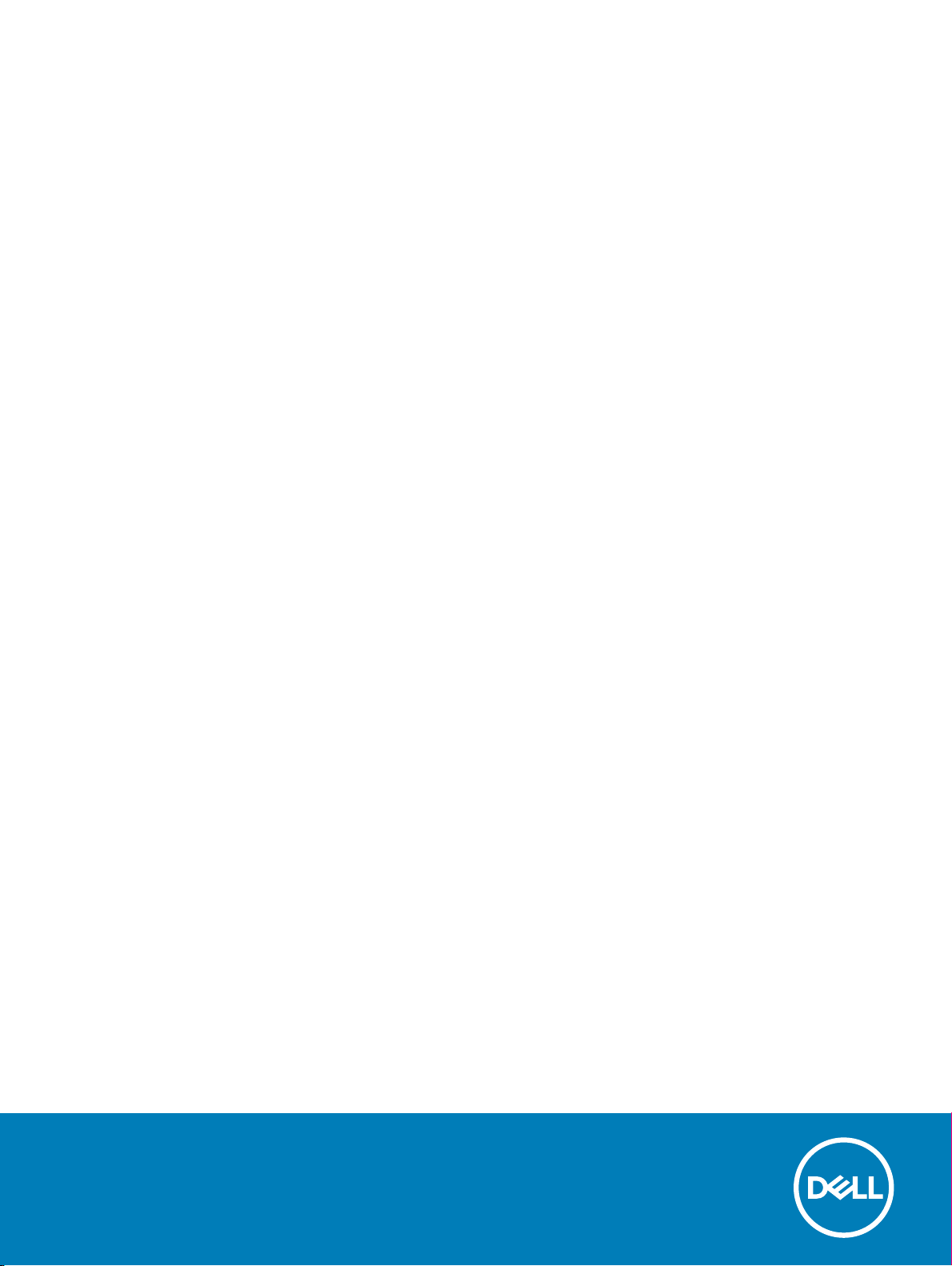
Dell Latitude 3560
소유자 설명서
규정 모델: P50F
규정 유형: P50F001
Page 2
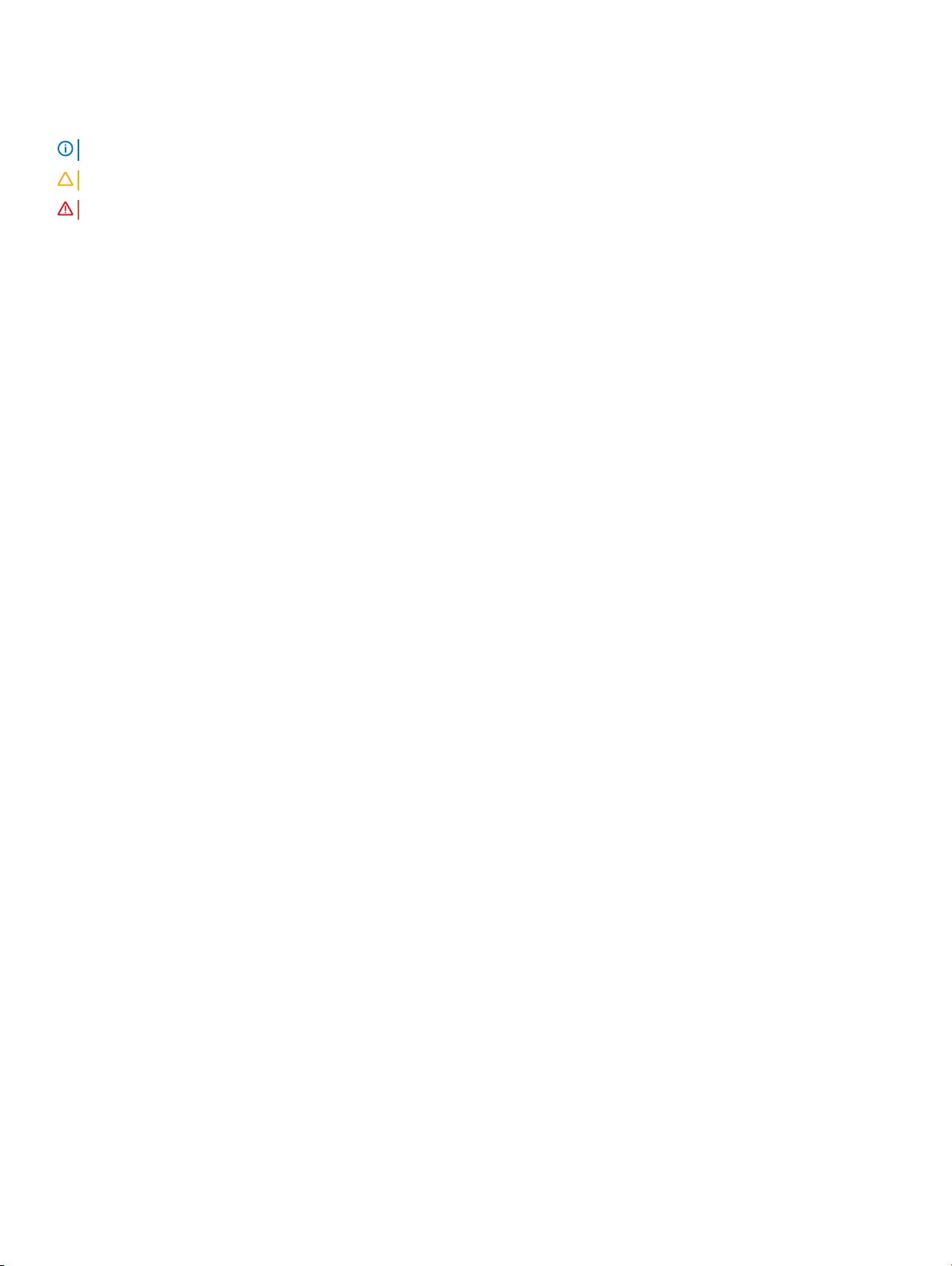
참고, 주의 및 경고
노트: "주"는 컴퓨터를 보다 효율적으로 사용하는 데 도움을 주는 중요 정보를 제공합니다.
주의: "주의"는 하드웨어 손상이나 데이터 손실의 가능성을 설명하며, 이러한 문제를 방지할 수 있는 방법을 알려줍니다.
경고: "경고"는 재산상의 피해나 심각한 부상 또는 사망을 유발할 수 있는 위험이 있음을 알려줍니다.
© 2016 2018 Dell Inc. 또는 자회사. All rights reserved. Dell, EMC 및 기타 상표는 Dell Inc. 또는 그 자회사의 상표입니다. 다른 상표는 해당 소유자의 상
표일 수 있습니다.
2018 - 10
개정 A01
Page 3
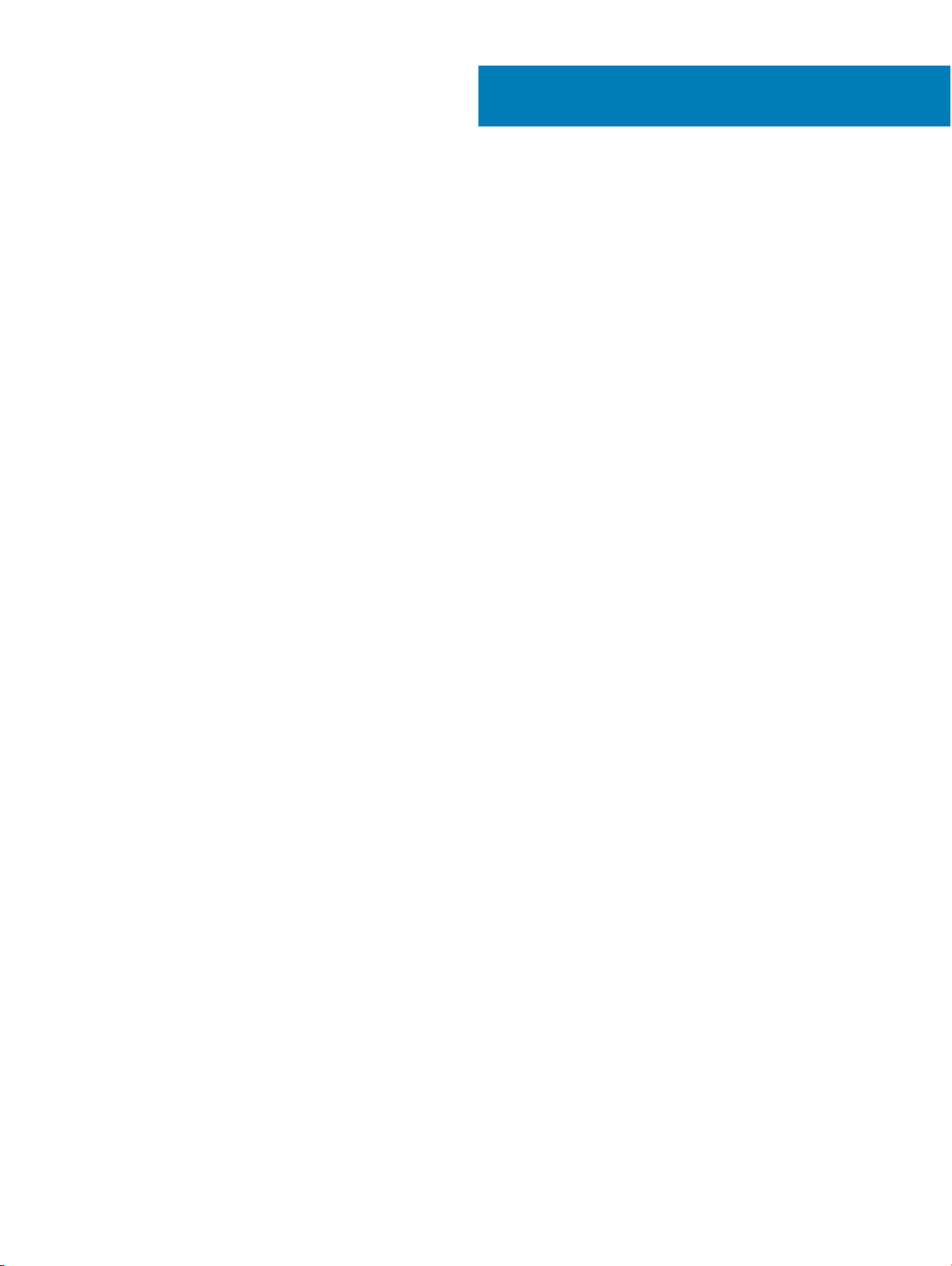
목차
1 컴퓨터에서 작업하기......................................................................................................................................6
안전 지침............................................................................................................................................................................6
컴퓨터 내부 작업을 시작하기 전에............................................................................................................................... 6
컴퓨터 끄기........................................................................................................................................................................ 7
컴퓨터 내부 작업을 마친 후에........................................................................................................................................7
2 구성요소 분리 및 설치................................................................................................................................... 8
권장 도구............................................................................................................................................................................8
리튬 이온 배터리 지침.....................................................................................................................................................8
배터리 분리........................................................................................................................................................................8
배터리 설치........................................................................................................................................................................9
베이스 덮개 분리.............................................................................................................................................................. 9
베이스 덮개 설치.............................................................................................................................................................. 9
키보드 분리...................................................................................................................................................................... 10
키보드 설치...................................................................................................................................................................... 10
하드 드라이브 조립품 분리........................................................................................................................................... 10
하드 드라이브 조립품 장착............................................................................................................................................11
하드 드라이브 브래킷 분리............................................................................................................................................11
하드 드라이브 브래킷 설치........................................................................................................................................... 12
WLAN 카드 제거.............................................................................................................................................................. 12
WLAN 카드 장착.............................................................................................................................................................. 12
메모리 모듈 분리.............................................................................................................................................................13
메모리 모듈 설치.............................................................................................................................................................13
손목 받침대 분리.............................................................................................................................................................13
손목 받침대 설치.............................................................................................................................................................14
코인 셀 배터리 분리........................................................................................................................................................14
코인 셀 배터리 장착........................................................................................................................................................15
USB 보드 분리................................................................................................................................................................. 15
USB 보드 설치..................................................................................................................................................................16
VGA 보드 분리................................................................................................................................................................. 16
VGA 보드 장착..................................................................................................................................................................17
스피커 분리.......................................................................................................................................................................17
스피커 설치.......................................................................................................................................................................17
시스템 팬 분리................................................................................................................................................................. 18
시스템 팬 설치................................................................................................................................................................. 18
디스플레이 케이블 분리................................................................................................................................................ 18
디스플레이 케이블 설치................................................................................................................................................ 19
전원 커넥터 포트 제거................................................................................................................................................... 19
전원 커넥터 포트 설치...................................................................................................................................................20
시스템 보드 제거............................................................................................................................................................ 20
시스템 보드 설치.............................................................................................................................................................21
방열판 분리...................................................................................................................................................................... 21
방열판 설치......................................................................................................................................................................22
목차 3
Page 4
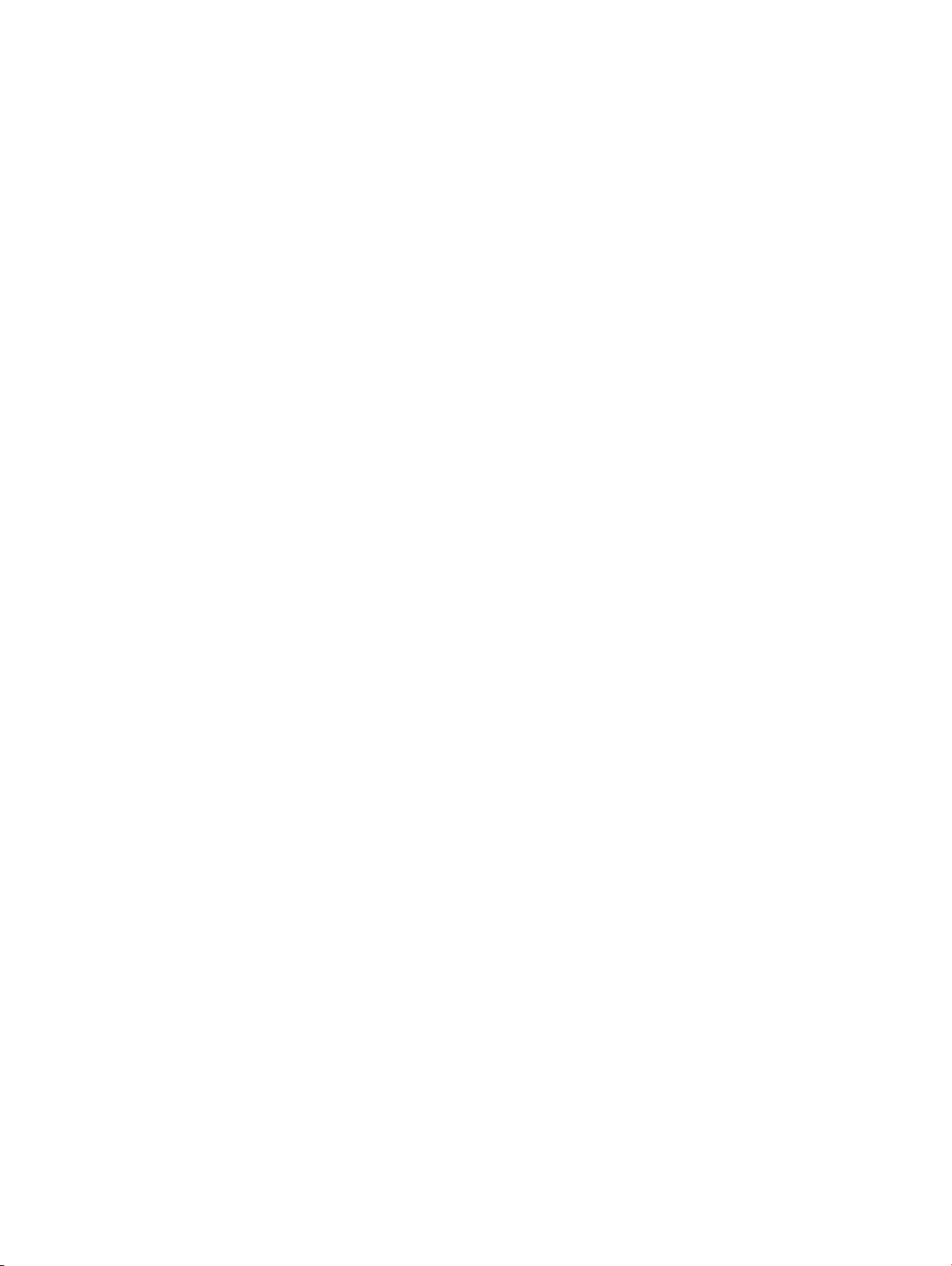
디스플레이 조립품 분리................................................................................................................................................22
디스플레이 조립품 설치................................................................................................................................................23
디스플레이 베젤 분리....................................................................................................................................................23
디스플레이 베젤 설치....................................................................................................................................................24
카메라 분리......................................................................................................................................................................24
카메라 설치......................................................................................................................................................................25
디스플레이 패널 분리....................................................................................................................................................25
디스플레이 패널 설치....................................................................................................................................................26
3 시스템 설치 프로그램.................................................................................................................................. 27
부팅 순서.......................................................................................................................................................................... 27
탐색 키..............................................................................................................................................................................28
시스템 설정 개요............................................................................................................................................................ 28
시스템 설정에 액세스....................................................................................................................................................28
일반 화면 옵션................................................................................................................................................................ 28
시스템 구성 화면 옵션...................................................................................................................................................29
비디오 화면 옵션............................................................................................................................................................ 30
보안 화면 옵션................................................................................................................................................................. 31
보안 부팅 화면 옵션.......................................................................................................................................................32
성능 화면 옵션................................................................................................................................................................ 33
전원 관리 화면 옵션.......................................................................................................................................................33
POST 동작 화면 옵션.....................................................................................................................................................34
가상화 지원 화면 옵션...................................................................................................................................................35
무선 화면 옵션................................................................................................................................................................ 35
유지 관리 화면 옵션.......................................................................................................................................................36
시스템 로그 화면 옵션...................................................................................................................................................36
BIOS 업데이트 ................................................................................................................................................................36
시스템 및 설정 암호....................................................................................................................................................... 37
시스템 및 설정 암호 할당........................................................................................................................................37
현재 시스템 및/또는 설정 암호를 삭제하거나 변경..........................................................................................37
4 Diagnostics.................................................................................................................................................. 39
강화된 사전 부팅 시스템 평가(ePSA) 진단............................................................................................................... 39
장치 상태 표시등............................................................................................................................................................ 39
배터리 상태 표시등........................................................................................................................................................40
5 기술 사양..................................................................................................................................................... 41
시스템:사양...................................................................................................................................................................... 41
프로세서 사양.................................................................................................................................................................. 41
메모리 사양......................................................................................................................................................................42
오디오 사양......................................................................................................................................................................42
비디오 사양......................................................................................................................................................................42
카메라 사양......................................................................................................................................................................42
통신 사양..........................................................................................................................................................................43
포트 및 커넥터 사양.......................................................................................................................................................43
디스플레이 사양............................................................................................................................................................. 43
키보드 사양......................................................................................................................................................................44
4 목차
Page 5
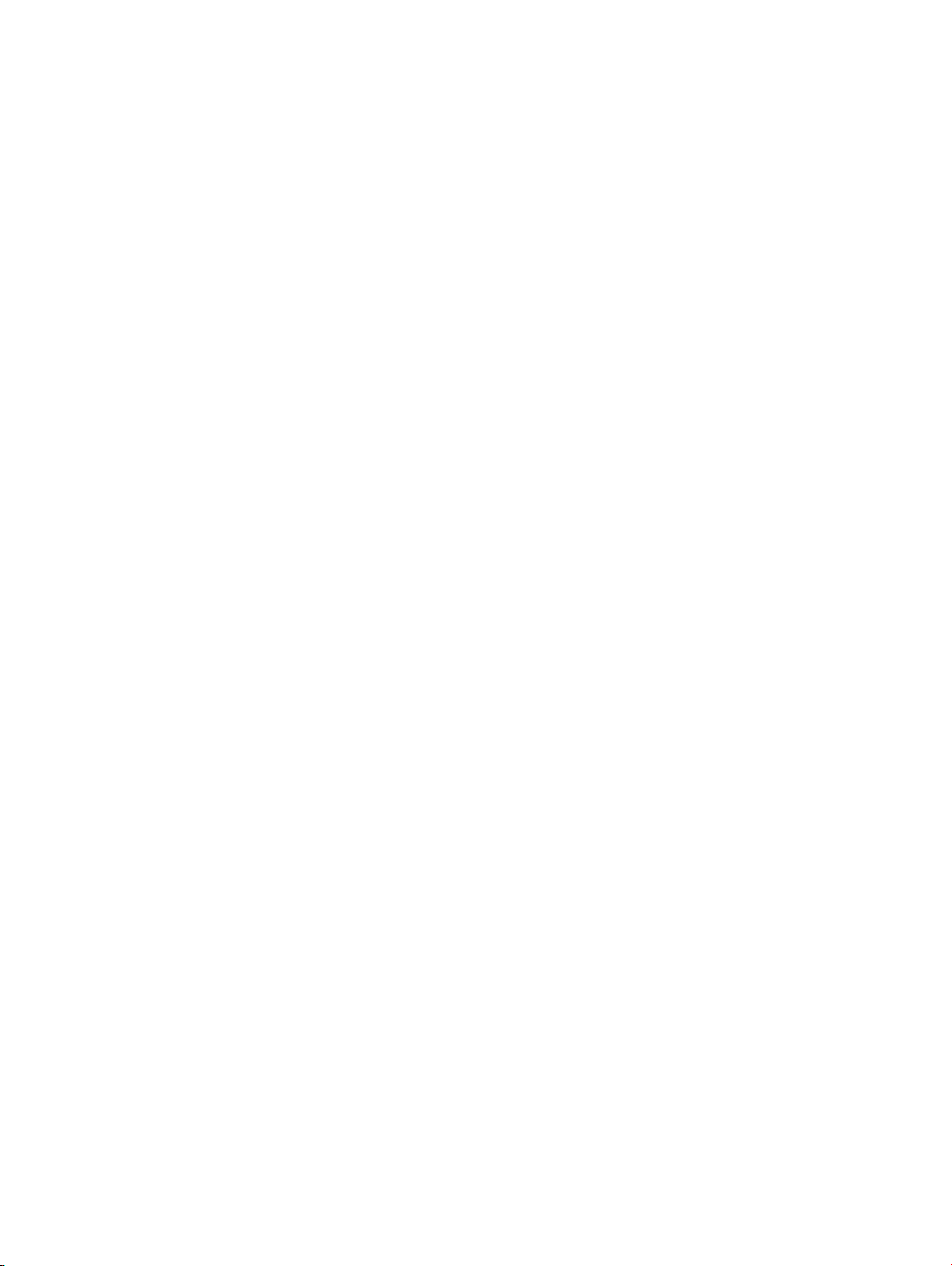
터치패드 사양................................................................................................................................................................. 44
배터리 사양......................................................................................................................................................................44
AC 어댑터 사양............................................................................................................................................................... 45
외관 사양..........................................................................................................................................................................45
환경 사양..........................................................................................................................................................................45
6 Dell에 문의하기........................................................................................................................................... 46
목차 5
Page 6
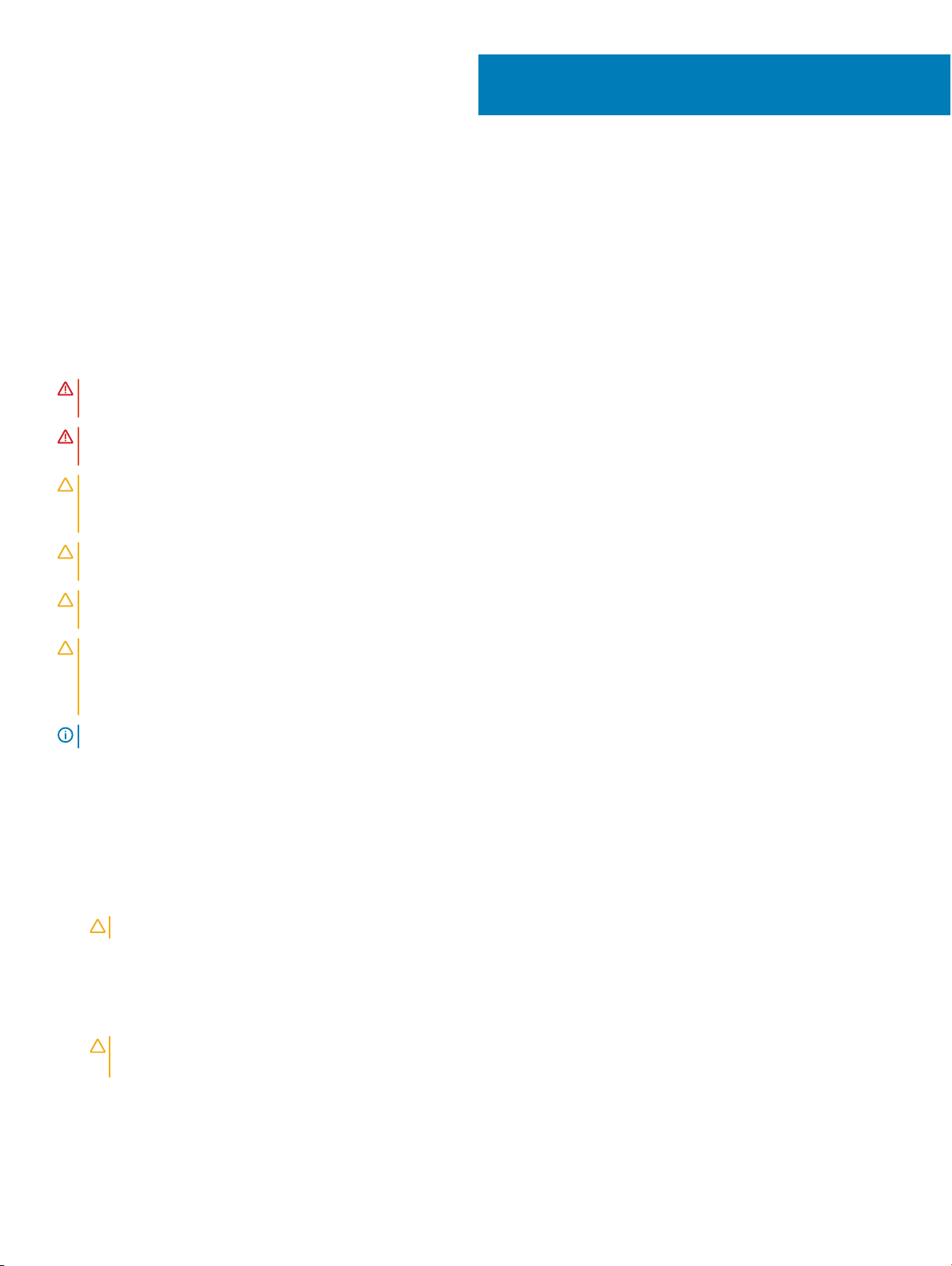
컴퓨터에서 작업하기
안전 지침
컴퓨터의 잠재적 손상을 방지하고 안전하게 작업하기 위해 다음 안전 지침을 따르십시오. 특별히 언급하지 않는 한 이 설명서에 포함
된 각 절차의 전제 조건은 다음과 같습니다.
• 컴퓨터와 함께 제공된 안전 정보를 읽었습니다.
• 분리 절차를 역순으로 수행하여 구성 요소를 교체하거나 설치(별도로 구입한 경우)할 수 있습니다.
경고: 컴퓨터 덮개 또는 패널을 열기 전에 전원을 모두 분리합니다. 컴퓨터 내부에서 작업한 후에는 전원을 연결하기 전에 덮개,
패널 및 나사를 전부 장착합니다.
경고: 컴퓨터의 내부 작업을 시작하기 전에 컴퓨터와 함께 제공된 안전 정보를 반드시 읽고 숙지하십시오. 추가적인 안전에 관한
모범 사례 정보에 대해서는 법적 규제 준수 홈 페이지(www.dell.com/regulatory_compliance )를 참조하십시오.
주의: 대부분의 컴퓨터 관련 수리는 인증받은 서비스 기술자가 수행해야 합니다. 문제 해결이나 간단한 수리에 한해 제품 문서에
승인된 대로 또는 온라인/전화 서비스 및 지원팀이 안내하는 대로 사용자가 직접 처리할 수 있습니다. Dell의 승인을 받지 않은 서
비스 작업으로 인한 손상에 대해서는 보상을 받을 수 없습니다. 제품과 함께 제공된 안전 지침을 읽고 따르십시오.
주의: 정전기 방전을 피하기 위해, 손목 접지 스트랩을 사용하거나 컴퓨터 뒷면의 커넥터 등과 같이 칠이 되어 있지 않은 금속 표
면을 주기적으로 만져서 접지하십시오.
1
주의: 구성 부품과 카드를 조심스럽게 다루십시오. 카드의 구성 부품이나 단자를 만지지 마십시오. 카드를 잡을 때는 모서리나 금
속 설치 받침대를 잡으십시오. 프로세서와 같은 구성 부품을 잡을 때는 핀을 만지지 말고 모서리를 잡으십시오.
주의: 케이블을 분리할 때는 케이블을 직접 잡아 당기지 말고 커넥터나 당김 탭을 잡고 분리합니다. 일부 케이블에는 잠금 탭이 있
는 커넥터가 달려 있으므로 이와 같은 종류의 케이블을 분리하는 경우에는 잠금 탭을 누르고 분리합니다. 커넥터를 잡아 당길 때
커넥터 핀이 구부러지지 않도록 수평으로 잡아 당깁니다. 케이블을 연결하기 전에 두 커넥터가 방향이 올바르게 정렬되었는지도
확인합니다.
노트: 컴퓨터와 특정 구성 요소의 색상은 이 설명서와 다를 수도 있습니다.
컴퓨터 내부 작업을 시작하기 전에
컴퓨터의 손상을 방지하기 위해, 컴퓨터 내부 작업을 시작하기 전에 다음 단계를 수행하십시오.
1 안전 지침을 반드시 읽으십시오.
2 컴퓨터 덮개의 긁힘을 방지하기 위해 작업대 표면이 평평하고 깨끗한지 확인합니다.
3 컴퓨터를 끕니다(컴퓨터 끄기 참조).
주의: 네트워크 케이블을 분리하려면 먼저 컴퓨터에서 케이블을 분리한 다음 네트워크 장치에서 케이블을 분리합니다.
4 컴퓨터에서 모든 네트워크 케이블을 분리합니다.
5 컴퓨터 및 모든 장착된 장치를 전원 콘센트에서 분리합니다.
6 컴퓨터 전원 플러그가 뽑혀 있는 상태에서 전원 버튼을 눌러 시스템 보드를 접지합니다.
7 덮개를 분리합니다.
주의: 컴퓨터 내부의 부품을 만지기 전에 컴퓨터 뒷면의 금속처럼 도색되지 않은 금속 표면을 만져 접지합니다. 작업하는 동
안 도색되지 않은 금속 표면을 주기적으로 만져 내부 구성 부품을 손상시킬 수 있는 정전기를 제거합니다.
6 컴퓨터에서 작업하기
Page 7
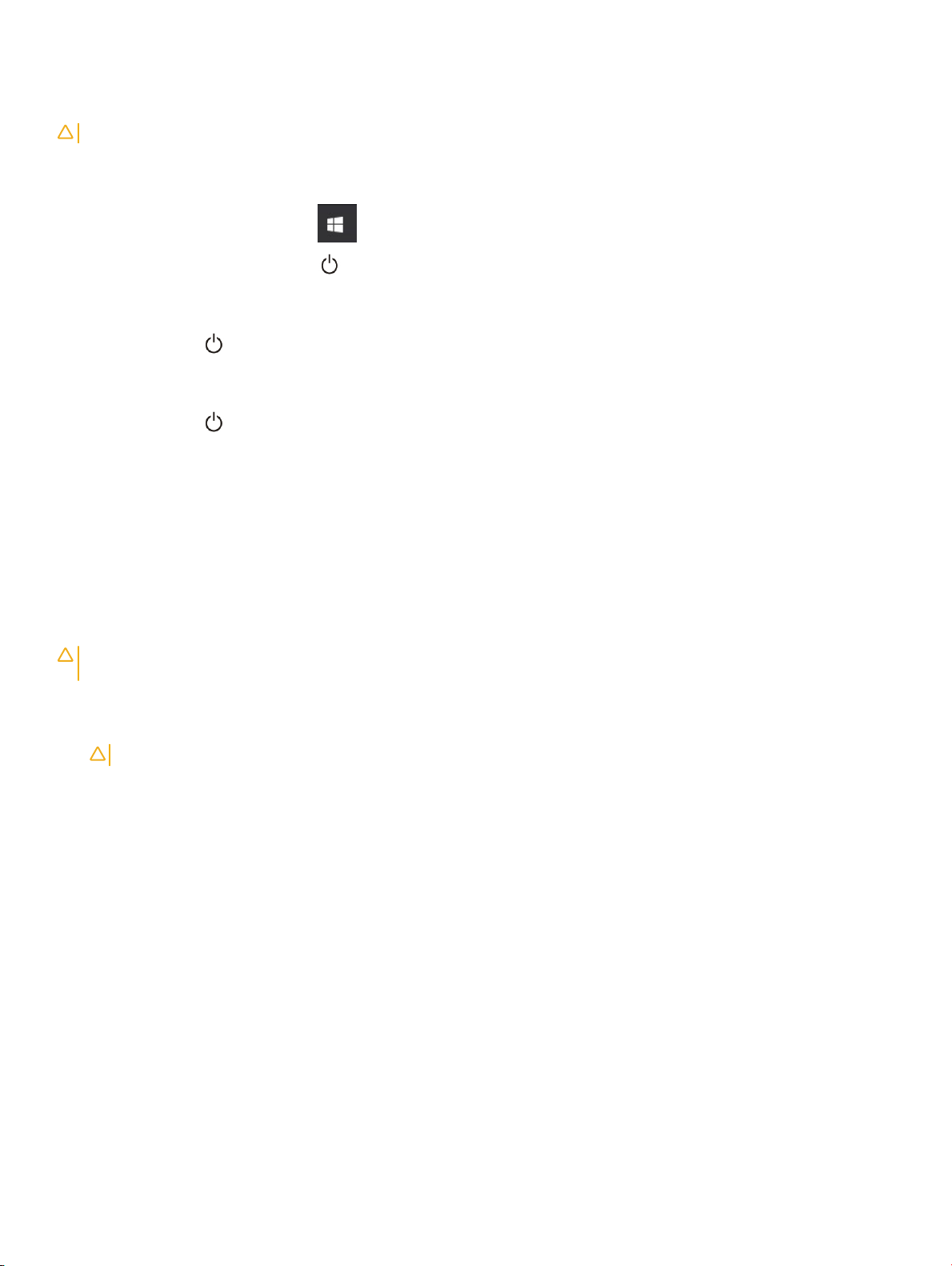
컴퓨터 끄기
주의: 데이터 손실을 방지하기 위해, 컴퓨터를 끄기 전에 열린 파일을 모두 저장한 후 닫고 열린 프로그램을 모두 종료하십시오.
1 컴퓨터 전원 끄기:
• Windows 10(터치가 지원되는 장치 또는 마우스):
1 다음을 클릭 또는 누릅니다. .
2 다음을 클릭 또는 누릅니다. 을 클릭 또는 탭한 후 종료를 클릭 또는 터치합니다.
• Windows 8(터치가 지원되는 장치):
1 화면 오른쪽 가장자리에서 안으로 손가락을 쓸어 참 메뉴를 열고 설정을 선택합니다.
2 터치하면 을 탭한 후 종료를 탭합니다.
• Windows 8(마우스 사용):
1 화면의 상단 오른쪽 구석을 가리키고 설정을 클릭합니다.
2 화살표를 다음 종료를 클릭합니다.
• Windows 7의 경우:
1 Start(시작)를 클릭합니다.
2 시스템 종료를 클릭합니다.
2 컴퓨터 및 연결된 모든 장치의 전원이 꺼져 있는지 확인합니다. 운영체제를 종료할 때 컴퓨터 및 연결된 장치의 전원이 자동으로
꺼지지 않으면 전원 버튼을 6초 정도 눌러 끕니다.
컴퓨터 내부 작업을 마친 후에
재장착 절차를 완료한 후 컴퓨터 전원을 켜기 전에 외부 장치, 카드, 케이블 등을 연결했는지 확인합니다.
주의: 컴퓨터 손상을 방지하기 위해, 특정 Dell 컴퓨터를 위해 설계된 전용 배터리를 사용하십시오. 다른 Dell 컴퓨터용으로 설계
된 배터리를 사용하지 마십시오.
1 포트 복제기, 또는 미디어 베이스와 같은 외부 장치를 연결하고 Express 카드와 같은 카드를 장착합니다.
2 컴퓨터에 전화선 또는 네트워크 케이블을 연결합니다.
주의: 네트워크 케이블을 연결하려면, 먼저 케이블을 네트워크 장치에 꽂은 다음 컴퓨터에 꽂습니다.
3 배터리를 장착합니다.
4 베이스 덮개를 장착합니다.
5 전원 콘센트에 컴퓨터와 연결된 모든 장치를 연결합니다.
6 컴퓨터를 켭니다.
컴퓨터에서 작업하기 7
Page 8

구성요소 분리 및 설치
이 섹션에서는 컴퓨터에서 구성 요소를 제거하거나 설치하는 방법에 관한 세부 정보를 제공합니다.
권장 도구
본 설명서의 절차를 수행하는 데 다음 도구가 필요합니다.
• 소형 일자 드라이버
• #0 십자 드라이버
• # 1 십자 드라이버
• 소형 플라스틱 스크라이브
리튬 이온 배터리 지침
주의:
• 리튬 이온 배터리를 다룰 때는 주의하십시오.
• 배터리를 시스템에서 제거하기 전에 최대한 방전합니다. 배터리를 방전하려면 A/C 어댑터를 시스템에서 연결 해제하여 배터
리가 방전되도록 만들면 됩니다.
• 배터리를 찌그러뜨리거나 떨어뜨리거나 훼손하거나 외부 개체로 배터리에 구멍을 뚫지 마십시오.
• 고온에 배터리를 노출하거나 배터리 팩과 셀을 분해하지 마십시오.
• 배터리 표면에 압력을 가하지 마십시오.
• 배터리를 구부리지 마십시오.
• 툴을 사용해 배터리를 꺼내려 하거나 배터리에 힘을 가하지 마십시오.
• 배터리가 부풀어 디바이스에서 분리되지 않을 경우, 위험할 수 있으니 리튬 이온 배터리에 구멍을 뜷거나 배터리를 구부리거
나 찌그러뜨려 분리하려고 하지 마십시오. 그러한 경우에는 전체 시스템을 교체해야 합니다. 지원 및 추가 지침이 필요하면
https://www.dell.com/support에 문의하십시오.
• 공인 Dell 파트너 또는 https://www.dell.com재 판매자로부터 정품 배터리를 항상 구입하십시오.
2
배터리 분리
1 컴퓨터 내부 작업을 시작하기 전에의 절차를 따르십시오.
2 배터리를 분리하려면 다음과 같이 하십시오.
a 배터리 래치를 밀어서 배터리를 분리합니다[1].
b 배터리를 밀어 들어 올려 컴퓨터에서 분리합니다[2].
8 구성요소 분리 및 설치
Page 9
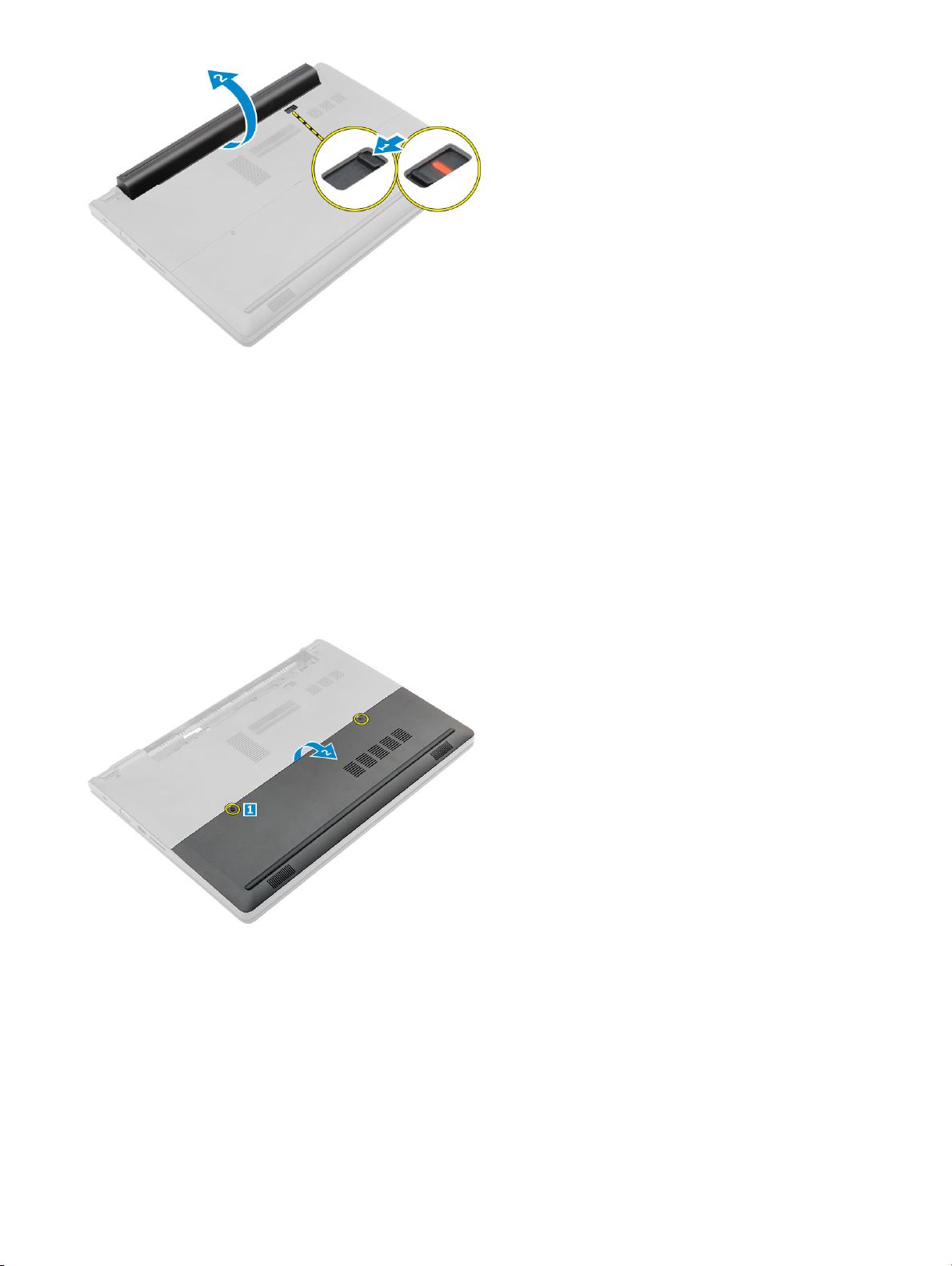
배터리 설치
1 딸깍 소리를 내며 제자리에 끼워질 때까지 배터리를 슬롯에 삽입합니다.
2 컴퓨터 내부 작업을 마친 후에의 절차를 따릅니다.
베이스 덮개 분리
1 컴퓨터 내부 작업을 시작하기 전에의 절차를 따르십시오.
2 배터리를 분리합니다.
3 다음과 같이 베이스 덮개를 분리합니다.
a 베이스 덮개를 컴퓨터에 고정하는 조임 나사를 풉니다[1].
b 플라스틱 스크라이브를 사용하여 베이스 덮개를 살짝 들어 컴퓨터에서 분리합니다[2].
베이스 덮개 설치
1 딸깍 소리가 나면서 제자리에 고정될 때까지 베이스 덮개를 컴퓨터에 장착합니다.
2 조임 나사를 조여 베이스 덮개를 컴퓨터에 고정시킵니다.
3 배터리를 설치합니다.
4 컴퓨터 내부 작업을 마친 후에의 절차를 따릅니다.
구성요소 분리 및 설치 9
Page 10
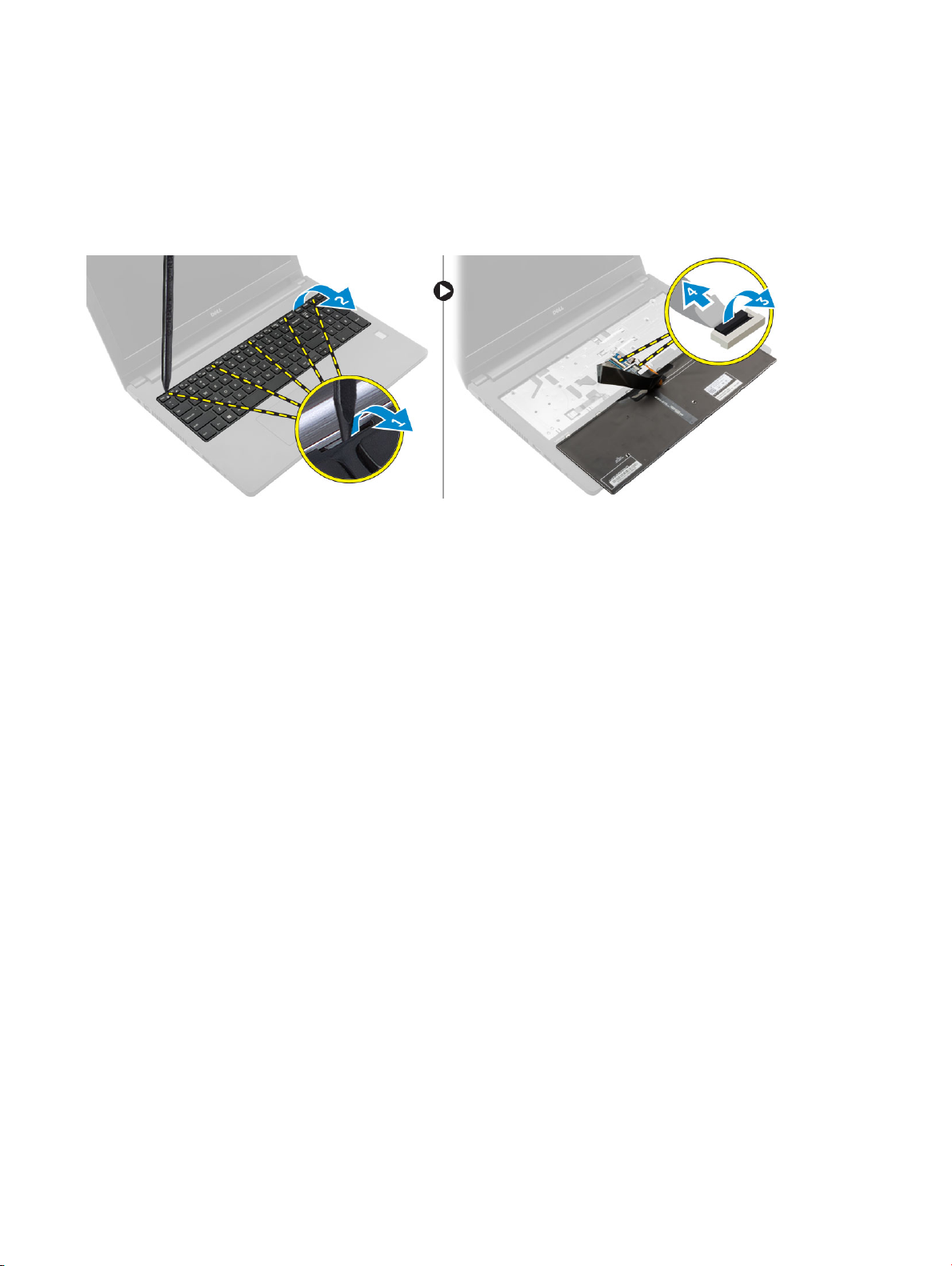
키보드 분리
1 컴퓨터 내부 작업을 시작하기 전에의 절차를 따르십시오.
2 배터리를 분리합니다.
3 컴퓨터를 뒤집어 놓고 디스플레이를 열어 키보드에 접근합니다.
4 키보드를 분리하려면:
a 플라스틱 스크라이브를 사용하여 모서리에서 키보드를 분리하고[1] 컴퓨터에서 키보드를 들어 올립니다[2].
b 래치를 풀고 시스템 보드의 커넥터에서 키보드 케이블을 분리합니다[3, 4].
키보드 설치
1 키보드 케이블을 시스템 보드의 커넥터에 연결합니다.
2 키보드를 컴퓨터에 놓고 딸각 소리를 내며 제자리에 고정될 때까지 측면을 따라 누릅니다.
3 배터리를 설치합니다.
4 컴퓨터 내부 작업을 마친 후에의 절차를 따릅니다.
하드 드라이브 조립품 분리
1 컴퓨터 내부 작업을 시작하기 전에의 절차를 따르십시오.
2 다음을 제거합니다.
a 배터리
b 베이스 덮개
3 하드 드라이브 조립품을 분리하려면:
a 하드 드라이브 조립품을 컴퓨터에 고정하는 나사를 제거합니다[1].
b 시스템 보드의 커넥터에서 하드 드라이브 조립품 케이블을 분리합니다[2].
c 컴퓨터에서 하드 드라이브 조립품을 들어 올려 분리합니다[3].
10 구성요소 분리 및 설치
Page 11
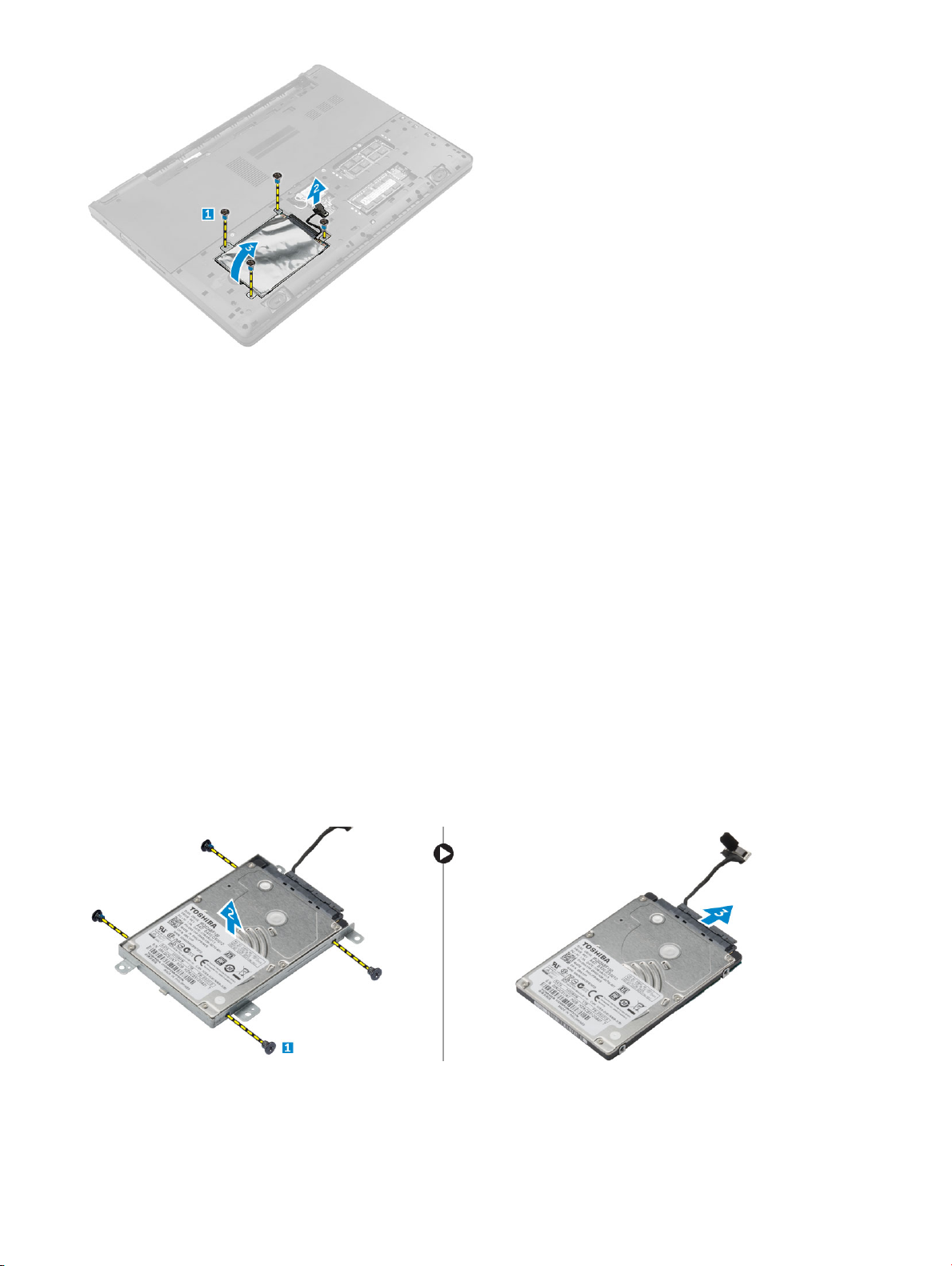
하드 드라이브 조립품 장착
1 하드 드라이브 조립품을 컴퓨터의 슬롯에 삽입합니다.
2 하드 드라이브 조립품 케이블을 시스템 보드의 커넥터에 연결합니다.
3 하드 드라이브 조립품을 컴퓨터에 고정시키는 나사를 조입니다.
4 다음을 설치합니다.
a 배터리
b 베이스 덮개
5 컴퓨터 내부 작업을 마친 후에의 절차를 따릅니다.
하드 드라이브 브래킷 분리
1 컴퓨터 내부 작업을 시작하기 전에의 절차를 따르십시오.
2 다음을 제거합니다.
a 배터리
b 베이스 덮개
c 하드 드라이브 조립품
3 하드 드라이브 브래킷을 분리하려면:
a 나사를 분리하여 하드 드라이브 조립품에서 하드 드라이브 브래킷을 분리합니다[1].
b 하드 드라이브 브래킷에서 하드 드라이브를 분리합니다[2].
c 하드 드라이브에서 하드 드라이브 케이블을 분리합니다[3].
구성요소 분리 및 설치 11
Page 12
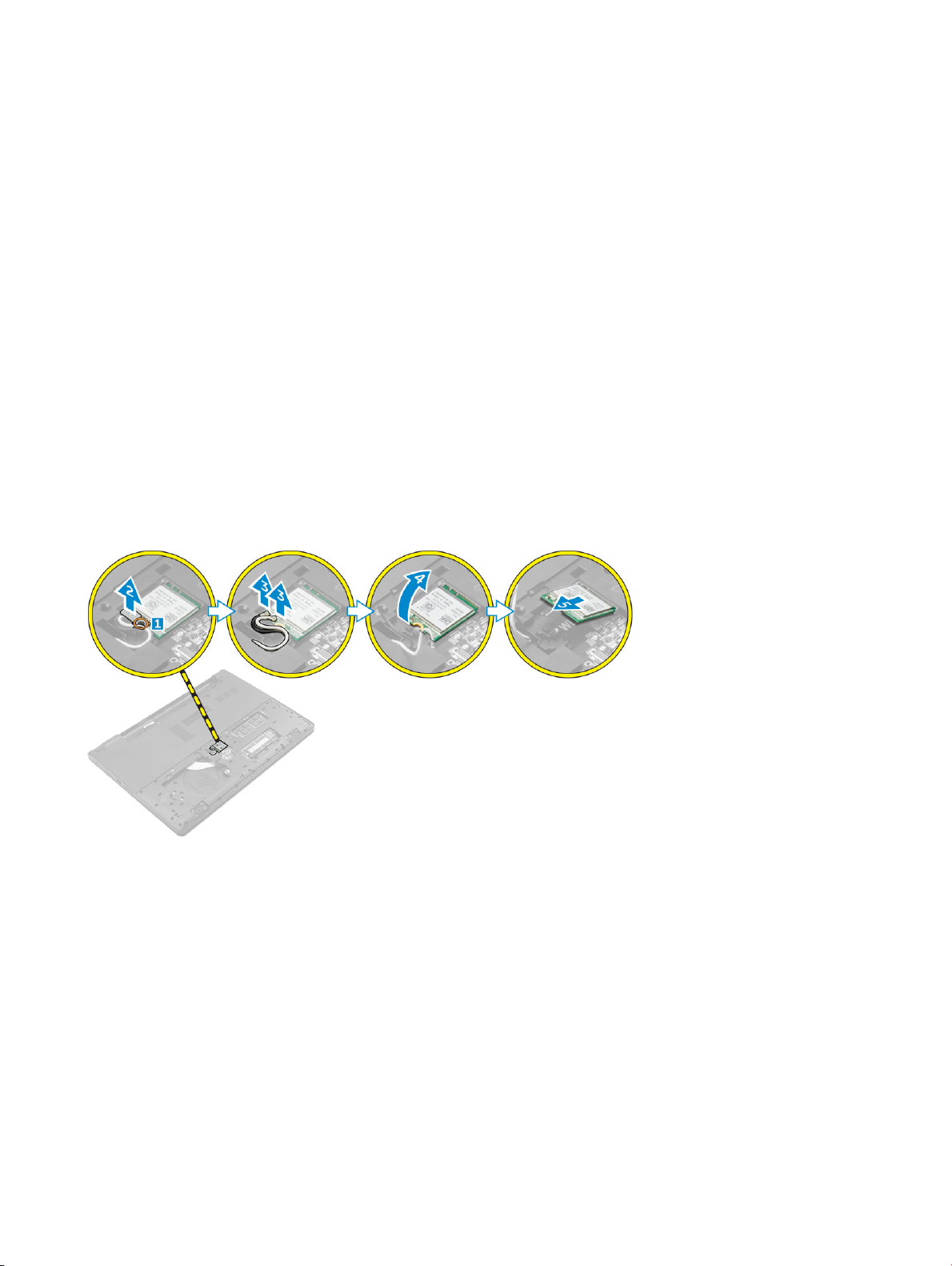
하드 드라이브 브래킷 설치
1 하드 드라이브 케이블을 하드 드라이브의 커넥터에 연결합니다.
2 하드 드라이브의 양쪽에 있는 나사 홀더에 맞춰 하드 드라이브에 하드 드라이브 브래킷을 놓습니다.
3 하드 드라이브 브래킷을 하드 드라이브에 고정시키는 나사를 조입니다.
4 다음을 설치합니다.
a 하드 드라이브 조립품
b 베이스 덮개
c 배터리
5 컴퓨터 내부 작업을 마친 후에의 절차를 따릅니다.
WLAN 카드 제거
1 컴퓨터 내부 작업을 시작하기 전에의 절차를 따르십시오.
2 다음을 제거합니다.
a 배터리
b 베이스 덮개
3 WLAN 카드를 분리하려면:
a 조임 나사를 풀어[1] WLAN 카드에서 금속 탭을 분리합니다[2].
b WLAN 케이블을 WLAN 카드에서 분리합니다[3].
c 플라스틱 스크라이브를 사용하여 컴퓨터에서 WLAN 카드를 분리합니다[4].
d 커넥터에서 WLAN 카드를 분리합니다[5].
WLAN 카드 장착
1 WLAN 카드를 시스템 보드의 커넥터에 연결합니다.
2 WLAN 안테나 케이블을 WLAN 카드의 커넥터에 연결합니다.
3 WLAN 케이블을 고정하는 WLAN 카드의 나사 홀더에 금속 탭을 맞춰 놓습니다.
4 조임 나사를 조여 WLAN 카드를 컴퓨터에 고정합니다.
5 설치:
a 베이스 덮개
b 배터리
6 컴퓨터 내부 작업을 마친 후에의 절차를 따릅니다.
12 구성요소 분리 및 설치
Page 13
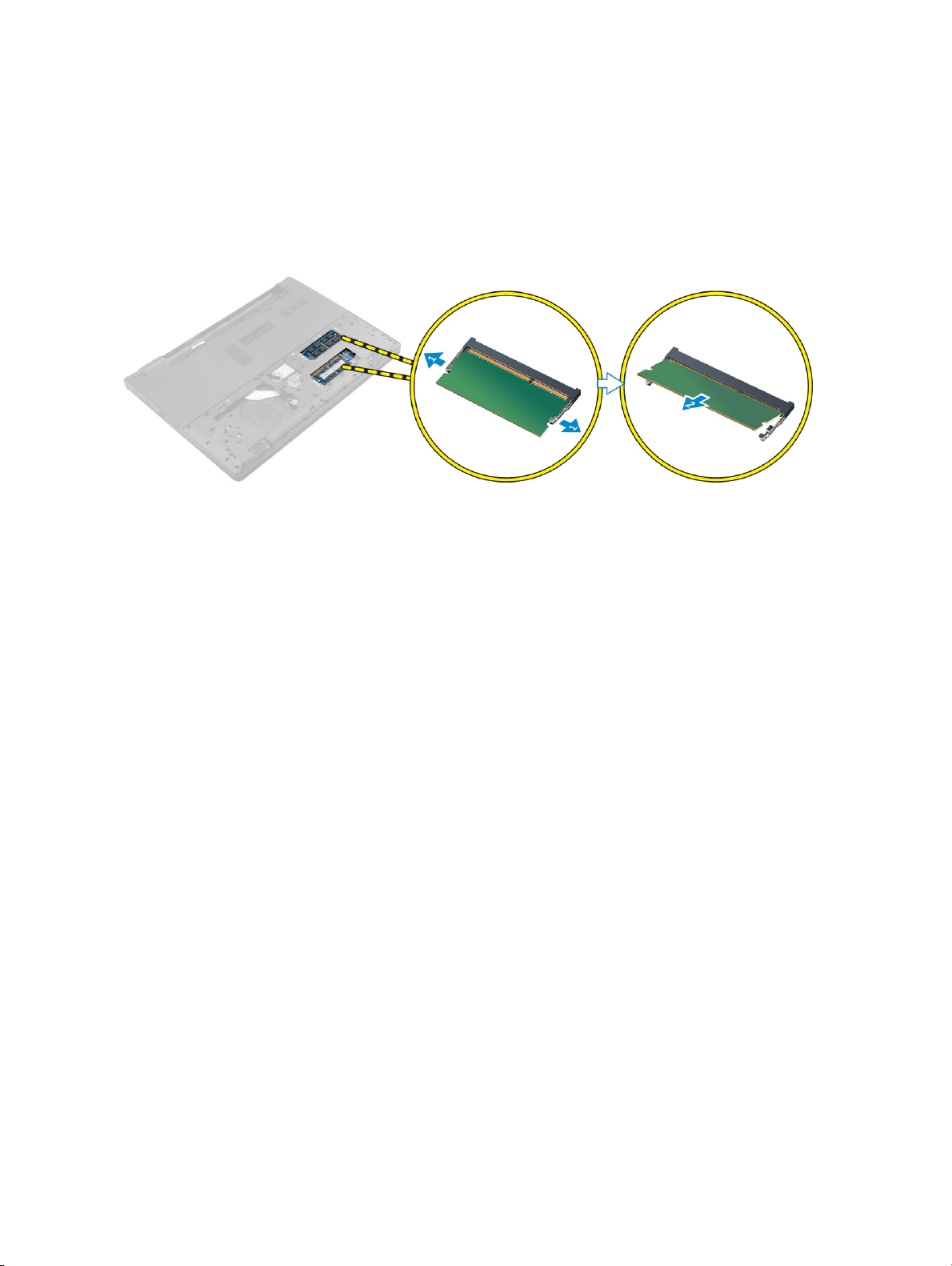
메모리 모듈 분리
1 컴퓨터 내부 작업을 시작하기 전에의 절차를 따르십시오.
2 다음을 제거합니다.
a 배터리
b 베이스 덮개
3 메모리 모듈을 분리하려면:
a 메모리 모듈이 튀어나올 때까지 메모리 모듈에서 고정 클립을 들어 올립니다[1].
b 커넥터에서 메모리 모듈을 분리해서 컴퓨터에서 분리합니다[2].
메모리 모듈 설치
1 메모리 모듈을 커넥터에 삽입하고 메모리 모듈을 제자리에 딸깍 소리가 나면서 고정될 때까지 누릅니다.
2 다음을 설치합니다.
a 베이스 덮개
b 배터리
3 컴퓨터 내부 작업을 마친 후에의 절차를 따릅니다.
손목 받침대 분리
1 컴퓨터 내부 작업을 시작하기 전에의 절차를 따르십시오.
2 다음을 제거합니다.
a 배터리
b 베이스 덮개
c 하드 드라이브 조립품
d 키보드
3 손목 받침대를 컴퓨터에 고정하는 나사를 분리합니다.
구성요소 분리 및 설치 13
Page 14
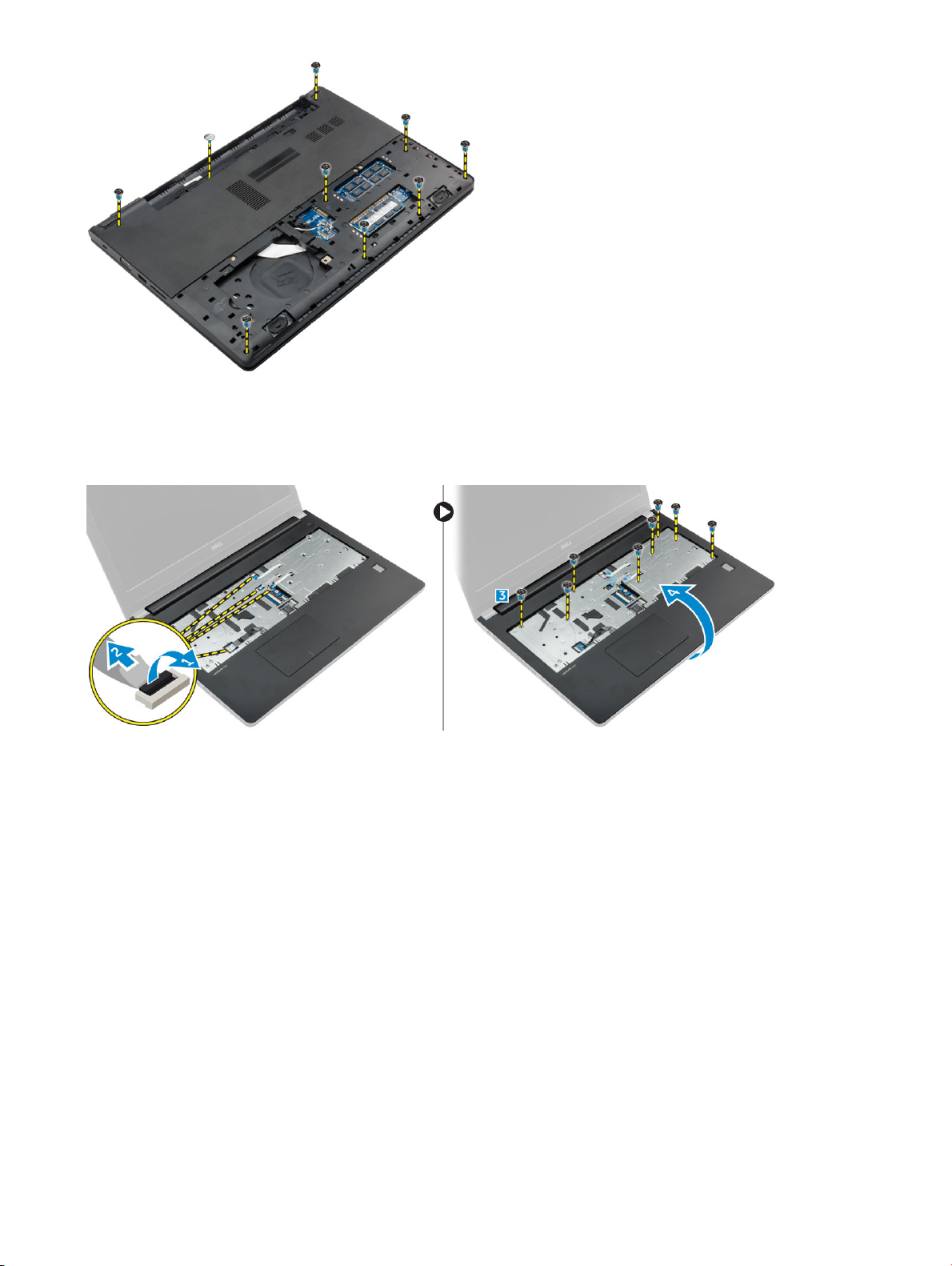
4 손목 받침대를 제거하려면:
a 디스플레이를 열고 래치를 분리하여 전원 버튼, 지문 판독기, 터치패드 및 LED 케이블을 시스템 보드의 커넥터에서 분리합
[1, 2].
니다
b 손목 받침대를 컴퓨터에 고정하는 나사를 분리합니다[3].
c 플라스틱 스크라이브를 사용하여 손목 받침대를 모서리에서 분리하고 컴퓨터에서 분리합니다[4].
손목 받침대 설치
1 컴퓨터에 손목 받침대를 놓고 딸깍 소리를 내며 제자리에 끼워질 때까지 모든 측면을 따라 누릅니다.
2 전원 단추, 지문 판독기, 터치패드 및 LED 케이블을 시스템 보드의 커넥터에 연결합니다.
3 컴퓨터를 뒤집고 손목 받침대 조립품을 컴퓨터에 고정시키는 나사를 조입니다.
4 다음을 설치합니다.
a 키보드
b 하드 드라이브 조립품
c 베이스 덮개
d 배터리
5 컴퓨터 내부 작업을 마친 후에의 절차를 따릅니다.
코인 셀 배터리 분리
1 컴퓨터 내부 작업을 시작하기 전에의 절차를 따르십시오.
2 다음을 제거합니다.
a 배터리
b 베이스 덮개
14 구성요소 분리 및 설치
Page 15

c 하드 드라이브 조립품
d 키보드
e 손목 받침대
f 시스템 보드
3 코인 셀 배터리를 분리하려면:
a 시스템 보드의 커넥터에서 코인 셀 배터리 케이블을 분리합니다.
b 시스템 보드의 접착 테이프에서 코인 셀 배터리를 들어 올려 분리합니다.
코인 셀 배터리 장착
1 시스템 보드의 슬롯에 코인 셀 배터리를 부착합니다.
2 코인 셀 배터리를 시스템 보드의 커넥터에 연결합니다.
3 다음을 설치합니다.
a 시스템 보드
b 손목 받침대
c 키보드
d 하드 드라이브 조립품
e 베이스 덮개
f 배터리
4 컴퓨터 내부 작업을 마친 후에의 절차를 따릅니다.
USB 보드 분리
1 컴퓨터 내부 작업을 시작하기 전에의 절차를 따르십시오.
2 다음을 제거합니다.
a 배터리
b 베이스 덮개
c 하드 드라이브 조립품
d 키보드
e 손목 받침대
3 USB 보드를 분리하려면:
a 커넥터 래치를 들어 올리고 USB 보드의 커넥터에서 USB 보드 케이블을 분리합니다[1, 2].
b USB 보드를 컴퓨터에 고정시키는 나사를 제거합니다[3].
c USB 보드를 들어 올려 컴퓨터에서 분리합니다[4].
구성요소 분리 및 설치 15
Page 16

USB 보드 설치
1 USB 보드를 컴퓨터의 슬롯에 삽입합니다.
2 USB 보드를 컴퓨터에 고정시키는 나사를 조입니다.
3 USB 보드 케이블을 USB 보드의 커넥터에 연결합니다.
4 다음을 설치합니다.
a 손목 받침대
b 키보드
c 하드 드라이브 조립품
d 베이스 덮개
e 배터리
5 컴퓨터 내부 작업을 마친 후에의 절차를 따릅니다.
VGA 보드 분리
1 컴퓨터 내부 작업을 시작하기 전에의 절차를 따르십시오.
2 다음을 제거합니다.
a 배터리
b 베이스 덮개
c 하드 드라이브 조립품
d 키보드
e 손목 받침대
3 VGA 보드를 분리하려면:
a 접착 테이프를 뜯어서 VGA 보드 케이블에 액세스합니다[1].
b 래치를 들어 올리고 VGA 보드의 커넥터에서 VGA 보드 케이블을 분리합니다[2, 3].
c VGA 보드를 들어 올려 컴퓨터에서 분리합니다[4].
16 구성요소 분리 및 설치
Page 17

VGA 보드 장착
1 VGA 보드를 컴퓨터의 슬롯에 삽입합니다.
2 VGA 보드를 컴퓨터에 고정하는 나사를 조입니다.
3 VGA 보드의 커넥터에 VGA 보드 케이블을 연결합니다.
4 접착 테이프를 붙여 VGA 보드 케이블을 고정시킵니다.
5 다음을 설치합니다.
a 손목 받침대
b 키보드
c 하드 드라이브 조립품
d 베이스 덮개
e 배터리
6 컴퓨터 내부 작업을 마친 후에의 절차를 따릅니다.
스피커 분리
1 컴퓨터 내부 작업을 시작하기 전에의 절차를 따르십시오.
2 다음을 제거합니다.
a 배터리
b 베이스 덮개
c 하드 드라이브 조립품
d 키보드
e 손목 받침대
3 스피커를 분리하려면:
a 시스템 보드의 커넥터에서 스피커 케이블을 분리합니다[1].
b 왼쪽 스피커를 들어 올려 컴퓨터에서 분리합니다[2].
c 라우팅 채널에서 스피커 케이블을 분리합니다.
d 오른쪽 스피커를 들어 올려 컴퓨터에서 분리합니다[2].
스피커 설치
1 컴퓨터의 양쪽 슬롯에 스피커를 올려 놓습니다.
2 스피커 케이블을 라우팅 채널을 통해 배선합니다.
3 스피커 케이블을 시스템 보드의 커넥터에 연결합니다.
4 다음을 설치합니다.
a 손목 받침대
구성요소 분리 및 설치 17
Page 18

b 키보드
c 하드 드라이브 조립품
d 베이스 덮개
e 배터리
5 컴퓨터 내부 작업을 마친 후에의 절차를 따릅니다.
시스템 팬 분리
1 컴퓨터 내부 작업을 시작하기 전에의 절차를 따르십시오.
2 다음을 제거합니다.
a 배터리
b 베이스 덮개
c 하드 드라이브 조립품
d 키보드
e 손목 받침대
3 시스템 팬을 분리하려면:
a 시스템 보드의 커넥터에서 시스템 팬 케이블을 분리합니다[1].
b 시스템 팬을 컴퓨터에 고정시키는 나사를 분리합니다[2].
c 시스템 팬을 들어 올려 컴퓨터에서 분리합니다[3].
시스템 팬 설치
1 시스템 팬을 컴퓨터의 슬롯에 삽입합니다.
2 시스템 팬을 컴퓨터에 고정시키는 나사를 조입니다.
3 시스템 보드의 커넥터에 시스템 팬 케이블을 연결합니다.
4 다음을 설치합니다.
a 손목 받침대
b 키보드
c 하드 드라이브 조립품
d 베이스 덮개
e 배터리
5 컴퓨터 내부 작업을 마친 후에의 절차를 따릅니다.
디스플레이 케이블 분리
1 컴퓨터 내부 작업을 시작하기 전에의 절차를 따르십시오.
2 다음을 제거합니다.
a 배터리
b 베이스 덮개
18 구성요소 분리 및 설치
Page 19

c 하드 드라이브 조립품
d 키보드
e 손목 받침대
3 디스플레이 케이블을 분리하려면:
a 나사를 풀어 디스플레이 케이블을 고정시키는 금속 탭을 분리합니다[1].
b 금속 탭을 들어 올려 디스플레이 케이블을 찾습니다[2].
c 디스플레이 케이블을 고정시키는 접착 테이프를 떼어냅니다[3].
d 시스템 보드의 커넥터에서 디스플레이 케이블을 분리합니다[4].
디스플레이 케이블 설치
1 디스플레이 케이블을 시스템 보드의 커넥터에 연결합니다.
2 접착 테이프를 부착하여 디스플레이 케이블을 고정시킵니다.
3 디스플레이 케이블에 금속 탭을 놓습니다.
4 금속 탭을 고정시키는 나사를 조입니다.
5 다음을 설치합니다.
a 손목 받침대
b 키보드
c 하드 드라이브 조립품
d 베이스 덮개
e 배터리
6 컴퓨터 내부 작업을 마친 후에의 절차를 따릅니다.
전원 커넥터 포트 제거
1 컴퓨터 내부 작업을 시작하기 전에의 절차를 따르십시오.
2 다음을 제거합니다.
a 배터리
b 베이스 덮개
c 하드 드라이브 조립품
d 키보드
e 손목 받침대
f 디스플레이 케이블
3 전원 커넥터 포트를 분리하려면:
a 시스템 보드의 커넥터에서 전원 커넥터 포트 케이블을 분리합니다[1].
b 자리 표시자에서 전원 커넥터 포트 케이블을 분리합니다.
c 컴퓨터에 전원 커넥터 포트를 고정시키는 나사를 분리합니다[2].
d 전원 커넥터 포트를 들어 올려 컴퓨터에서 분리합니다[3].
구성요소 분리 및 설치 19
Page 20

전원 커넥터 포트 설치
1 전원 커넥터 포트를 컴퓨터의 슬롯에 삽입합니다.
2 전원 커넥터 포트 케이블을 배선 채널에 통과시킵니다.
3 시스템 보드의 커넥터에 전원 커넥터 포트 케이블을 연결합니다.
4 나사를 조여 전원 커넥터 포트를 컴퓨터에 고정시킵니다.
5 다음을 설치합니다.
a 디스플레이 케이블
b 손목 받침대
c 키보드
d 하드 드라이브 조립품
e 베이스 덮개
f 배터리
6 컴퓨터 내부 작업을 마친 후에의 절차를 따릅니다.
시스템 보드 제거
1 컴퓨터 내부 작업을 시작하기 전에의 절차를 따르십시오.
2 다음을 제거합니다.
a 배터리
b 베이스 덮개
c 하드 드라이브 조립품
d WLAN 카드
e 메모리
f 키보드
g 손목 받침대
h 디스플레이 케이블
i 시스템 팬
3 시스템 보드를 분리하려면:
a 시스템 보드의 커넥터에서 모든 케이블을 분리합니다.
b 시스템 보드를 컴퓨터에 고정시키는 나사를 제거합니다[1].
c 시스템 보드를 들어 올려 컴퓨터에서 분리합니다[2].
20 구성요소 분리 및 설치
Page 21

시스템 보드 설치
1 시스템 보드를 컴퓨터의 슬롯에 놓습니다.
2 모든 케이블을 시스템 보드의 커넥터에 연결합니다.
3 시스템 보드를 컴퓨터에 고정시키는 나사를 조입니다.
4 다음을 설치합니다.
a 시스템 팬
b 디스플레이 케이블
c 손목 받침대
d 키보드
e 메모리
f WLAN 카드
g 하드 드라이브 조립품
h 베이스 덮개
i 배터리
5 컴퓨터 내부 작업을 마친 후에의 절차를 따릅니다.
방열판 분리
1 컴퓨터 내부 작업을 시작하기 전에의 절차를 따르십시오.
2 다음을 제거합니다.
a 배터리
b 베이스 덮개
c 하드 드라이브 조립품
d WLAN 카드
e 메모리
f 키보드
g 손목 받침대
h 디스플레이 케이블
i 시스템 팬
j 시스템 보드
3 방열판을 분리하려면:
a 방열판을 시스템 보드에 고정시키는 나사를 제거합니다 [1, 2, 3, 4, 5, 6].
b 방열판을 들어 올려 컴퓨터에서 분리합니다[7].
구성요소 분리 및 설치 21
Page 22

방열판 설치
1 방열판을 시스템 보드의 나사 구멍에 맞춰 놓습니다.
2 방열판을 시스템 보드에 고정시키는 나사를 조입니다.
3 다음을 설치합니다.
a 시스템 보드
b 시스템 팬
c 디스플레이 케이블
d 손목 받침대
e 키보드
f 메모리
g WLAN 카드
h 하드 드라이브 조립품
i 베이스 덮개
j 배터리
4 컴퓨터 내부 작업을 마친 후에의 절차를 따릅니다.
디스플레이 조립품 분리
1 컴퓨터 내부 작업을 시작하기 전에의 절차를 따르십시오.
2 다음을 제거합니다.
a 배터리
b 베이스 덮개
c 하드 드라이브 조립품
d WLAN 카드
e 메모리
f 키보드
g 손목 받침대
h 디스플레이 케이블
i 전원 커넥터 포트
j 시스템 팬
k 시스템 보드
3 디스플레이 조립품을 제거하려면:
a 컴퓨터의 양쪽에 있는 고무를 분리합니다[1].
b 디스플레이 조립품을 섀시에 고정하는 나사를 분리합니다[2].
c 디스플레이 조립품을 들어 올려 섀시에서 분리합니다[3].
22 구성요소 분리 및 설치
Page 23

디스플레이 조립품 설치
1 디스플레이 조립품을 섀시의 나사 홀더에 맞추어 놓습니다.
2 컴퓨터의 양쪽에 고무를 놓습니다.
3 디스플레이 어셈블리를 섀시에 고정시키는 나사를 조입니다.
4 다음을 설치합니다.
a 시스템 보드
b 시스템 팬
c 디스플레이 케이블
d 전원 커넥터 포트
e 손목 받침대
f 키보드
g 메모리
h WLAN 카드
i 하드 드라이브 조립품
j 베이스 덮개
k 배터리
5 컴퓨터 내부 작업을 마친 후에의 절차를 따릅니다.
디스플레이 베젤 분리
1 컴퓨터 내부 작업을 시작하기 전에의 절차를 따르십시오.
2 다음을 제거합니다.
a 배터리
b 베이스 덮개
c 하드 드라이브 조립품
d WLAN 카드
e 메모리
f 키보드
g 손목 받침대
h 디스플레이 케이블
i 시스템 팬
j 시스템 보드
k 전원 커넥터 포트
l 디스플레이 조립품
3 디스플레이 베젤을 제거하려면:
a 플라스틱 스크라이브를 사용하여 디스플레이 조립품의 하단에서 디스플레이 베젤을 분리합니다[1].
구성요소 분리 및 설치 23
Page 24

b 모서리에서 디스플레이 베젤을 분리하고 디스플레이 조립품에서 디스플레이 베젤을 분리합니다[2, 3, 4].
디스플레이 베젤 설치
1 컴퓨터에 디스플레이 베젤을 놓고 딸깍 소리를 내며 제자리에 끼워질 때까지 모든 측면을 따라 누릅니다.
2 다음을 설치합니다.
a 디스플레이 조립품
b 전원 커넥터 포트
c 시스템 보드
d 시스템 팬
e 디스플레이 케이블
f 손목 받침대
g 키보드
h 메모리
i WLAN 카드
j 하드 드라이브 조립품
k 베이스 덮개
l 배터리
3 컴퓨터 내부 작업을 마친 후에의 절차를 따릅니다.
카메라 분리
1 컴퓨터 내부 작업을 시작하기 전에의 절차를 따르십시오.
2 다음을 제거합니다.
a 배터리
b 베이스 덮개
c 하드 드라이브 조립품
d WLAN 카드
e 메모리
f 키보드
g 손목 받침대
h 디스플레이 케이블
i 시스템 팬
j 시스템 보드
k 전원 커넥터 포트
l 디스플레이 조립품
m 디스플레이 베젤
24 구성요소 분리 및 설치
Page 25

3 카메라를 분리하려면:
a 디스플레이 조립품의 커넥터에서 카메라 케이블을 분리합니다[1].
b 디스플레이 조립품에서 카메라를 들어 올려 분리합니다[2].
카메라 설치
1 카메라를 디스플레이 조립품의 슬롯에 삽입합니다.
2 카메라 케이블을 디스플레이 조립품의 커넥터에 연결합니다.
3 다음을 설치합니다.
a 디스플레이 베젤
b 디스플레이 조립품
c 전원 커넥터 포트
d 시스템 보드
e 시스템 팬
f 디스플레이 케이블
g 손목 받침대
h 키보드
i 메모리
j WLAN 카드
k 하드 드라이브 조립품
l 베이스 덮개
m 배터리
4 컴퓨터 내부 작업을 마친 후에의 절차를 따릅니다.
디스플레이 패널 분리
1 컴퓨터 내부 작업을 시작하기 전에의 절차를 따르십시오.
2 다음을 제거합니다.
a 배터리
b 베이스 덮개
c 하드 드라이브 조립품
d WLAN 카드
e 메모리
f 키보드
g 손목 받침대
h 디스플레이 케이블
i 시스템 팬
j 시스템 보드
구성요소 분리 및 설치 25
Page 26

k 전원 커넥터 포트
l 디스플레이 조립품
m 디스플레이 베젤
3 디스플레이 패널을 분리하려면:
a 디스플레이 패널을 디스플레이 조립품에 고정시키는 나사를 분리합니다[1].
b 디스플레이 조립품에서 디스플레이 패널을 분리합니다[2].
c 접착 테이프를 떼어내고[3] LVDS 케이블을 디스플레이 패널의 커넥터에서 분리합니다[4].
디스플레이 패널 설치
1 LVDS 케이블을 디스플레이 패널의 커넥터에 연결합니다.
2 접착 테이프를 붙여 LVDS 케이블을 고정시킵니다.
3 디스플레이 패널을 디스플레이 조립품의 나사 홀더에 맞추어 놓습니다.
4 디스플레이 패널을 디스플레이 조립품에 고정시키는 나사를 조입니다.
5 다음을 설치합니다.
a 디스플레이 베젤
b 디스플레이 조립품
c 전원 커넥터 포트
d 시스템 보드
e 시스템 팬
f 디스플레이 케이블
g 손목 받침대
h 키보드
i 메모리
j WLAN 카드
k 하드 드라이브 조립품
l 베이스 덮개
m 배터리
6 컴퓨터 내부 작업을 마친 후에의 절차를 따릅니다.
26 구성요소 분리 및 설치
Page 27

3
시스템 설치 프로그램
시스템 설정을 통해 컴퓨터 하드웨어를 관리하고 BIOS 수준의 옵션을 지정할 수 있습니다. 시스템 설정에서 다음 작업을 수행할 수 있
습니다.
• 하드웨어를 추가 또는 제거한 후 NVRAM 설정을 변경합니다.
• 시스템 하드웨어 구성을 봅니다.
• 내장형 장치를 활성화하거나 비활성화합니다.
• 성능 및 전원 관리 한계를 설정합니다.
• 컴퓨터 보안을 관리합니다.
주제:
• 부팅 순서
• 탐색 키
• 시스템 설정 개요
• 시스템 설정에 액세스
• 일반 화면 옵션
• 시스템 구성 화면 옵션
• 비디오 화면 옵션
• 보안 화면 옵션
• 보안 부팅 화면 옵션
• 성능 화면 옵션
• 전원 관리 화면 옵션
• POST 동작 화면 옵션
• 가상화 지원 화면 옵션
• 무선 화면 옵션
• 유지 관리 화면 옵션
• 시스템 로그 화면 옵션
• BIOS 업데이트
• 시스템 및 설정 암호
부팅 순서
부팅 순서는 시스템 설정이 정의하는 부팅 장치 순서를 생략하고 직접 특정 장치(예: 광학 드라이브 또는 하드 드라이브)로 부팅할 수
있습니다. 전원 켜기 자체 테스트(POST) 중에 Dell 로고가 나타나면 다음 작업을 수행할 수 있습니다.
• F2 키를 눌러 시스템 설정에 액세스
• F12 키를 눌러 1회 부팅 메뉴 실행
부팅할 수 있는 장치가 진단 옵션과 함께 원타임 부팅 메뉴에 표시됩니다. 부팅 메뉴 옵션은 다음과 같습니다:
• 이동식 드라이브(사용 가능한 경우)
• STXXXX 드라이브
노트: XXX는 SATA 드라이브 번호를 표시합니다.
• 광학 드라이브
• 진단
시스템 설치 프로그램 27
Page 28

노트: 진단을 선택하면, ePSA 진단 화면이 표시됩니다.
시스템 설정에 액세스 하기 위한 옵션도 부팅 시퀀스 화면에 표시됩니다.
탐색 키
다음 표에는 시스템 설정 탐색 키가 표시됩니다.
노트: 대부분의 변경한 시스템 설정 옵션과 변경 사항은 기록되지만, 시스템을 다시 시작하기 전까지는 적용되지 않습니다.
표 1. 탐색 키
키 탐색
위쪽 화살표 이전 필드로 이동합니다.
아래쪽 화살표 다음 필드로 이동합니다.
Enter 선택한 필드에서 값을 선택하거나(해당하는 경우) 필드에서 링크를 따라갑니다.
스페이스바 드롭다운 목록을 확장 또는 축소합니다(해당하는 경우).
탭 다음 작업 영역으로 이동합니다.
노트: 표준 그래픽 브라우저에만 해당됩니다.
Esc 주 화면이 보일 때까지 이전 페이지로 이동합니다. 주 화면에서 Esc를 누르면 저장되지 않은 변경 내용을 저
장하라는 프롬프트 메시지가 나타나고 시스템을 다시 시작합니다.
F1 시스템 설정 도움말 파일을 표시합니다.
시스템 설정 개요
시스템 설정을 사용하여 다음과 같은 작업을 할 수 있습니다.
• 컴퓨터에서 하드웨어를 추가, 교체, 분리한 후 시스템 구성 정보를 변경합니다.
• 사용자 암호와 같은 사용자 선택 가능한 옵션을 설정 또는 변경합니다.
• 현재의 메모리 크기를 읽거나 설치된 하드 드라이브 종류를 설정합니다.
시스템 설정을 사용하기 전에 나중에 참조할 수 있도록 시스템 설정 화면 정보를 기록해 두는 것이 좋습니다.
주의: 컴퓨터 전문가가 아닌 경우 이 프로그램의 설정을 변경하지 마십시오. 일부 변경은 컴퓨터의 오작동을 발생시킬 수 있습니
다.
시스템 설정에 액세스
1 컴퓨터를 켜거나 재시작하십시오.
2 흰색 Dell 로고가 나타나면, 즉시 F2 키를 누릅니다.
시스템 설정 페이지가 표시됩니다.
노트: 시간이 초과되어 운영 체제 로고가 나타나면 바탕 화면이 표시될 때까지 기다린 다음 컴퓨터를 종료하고 다시 시작해
보십시오.
노트: Dell 로고가 나타난 후 F12 키를 누른 다음 BIOS 설정을 선택할 수도 있습니다.
일반 화면 옵션
이 섹션에는 컴퓨터의 기본 하드웨어 기능이 나열됩니다.
28 시스템 설치 프로그램
Page 29

옵션 설명
System Information
Battery Information 컴퓨터에 연결된 AC 어댑터의 유형과 배터리 상태를 표시합니다.
Boot Sequence
Advanced Boot
Options
• 시스템 정보: BIOS 버전, 서비스 태그, 자산 태그, 소유 태그, 소유 날짜, 제조 날짜 및 특급 서비스 코드를 표
시합니다.
• 메모리 정보: 설치된 메모리, 사용 가능한 메모리, 메모리 속도, 메모리 채널 모드, 메모리 기술, DIMM A 크
기 및 DIMM B 크기를 표시합니다.
• 프로세서 정보: 프로세서 유형, 코어 수, 프로세서 ID, 현재 클럭 속도, 최소 클럭 속도, 최대 클럭 속도, 프로
세서 L2 캐시, 프로세서 L3 캐시, HT 가능, 64비트 기술을 표시합니다.
• 장치 정보: 기본 하드 드라이브, SATA-0, M.2PCIe SSD-0, 도킹 eSATA 장치, LOM MAC 주소, 비디오 컨트롤
러, 비디오 BIOS 버전, 비디오 메모리, 패널 유형, 기본 해상도, 오디오 컨트롤러, WiFi 장치, WiGig 장치, 셀
룰러 장치, Bluetooth 장치를 표시합니다.
Boot Sequence 컴퓨터 운영체제를 찾는 순서를 지정할 수 있습니다. 옵션은 다음과 같습니다.
• Windows Boot Manager
• UEFI: 하드 드라이브 상세정보
Boot List Options 부팅 목록 옵션을 변경할 수 있습니다.
• Legacy
• UEFI(기본적으로 활성화됨)
이 옵션을 사용하면 레거시 옵션 ROM 로딩이 가능합니다. 기본적으로 Enable Legacy Option ROMs(레거시
옵션 ROM 활성화) 기능은 선택되어 있지 않습니다.
Date/Time 날짜와 시간을 변경할 수 있습니다.
시스템 구성 화면 옵션
옵션 설명
Integrated NIC 내장형 네트워크 컨트롤러를 구성할 수 있습니다. 옵션은 다음과 같습니다.
• 비활성 상태
• 활성화
• PXE를 통한 활성화: 이 옵션은 기본적으로 활성화됩니다.
SATA Operation 내부 SATA 하드 드라이브 컨트롤러를 구성할 수 있습니다. 옵션은 다음과 같습니다.
• 비활성 상태
• AHCI
이 옵션은 기본적으로 활성화되어 있습니다.
Drives 보드의 SATA 드라이브를 구성할 수 있습니다. 기본적으로 모든 드라이브가 활성화됩니다. 옵션은 다음과 같습
니다.
• SATA-0
SMART Reporting 이 필드는 시스템 시작 도중 내장형 드라이브의 하드 드라이브 오류가 보고되는지 여부를 제어합니다. 이 기술
은 SMART(Self Monitoring Analysis and Reporting Technology) 사양의 일부입니다. 이 옵션은 기본적으로 비활
성화됩니다.
• SMART 보고 활성화
시스템 설치 프로그램 29
Page 30

옵션 설명
USB Conguration 이 필드는 내장형 USB 컨트롤러를 구성합니다. Boot Support(부팅 지원)이 활성화되어 있으면 시스템이 모든
종류의 USB 대용량 저장 장치(HDD, 메모리 키, 플로피)를 부팅할 수 있습니다.
USB 포트가 활성화되어 있으면 이 포트에 부착된 장치가 OS용으로 활성화되며 사용이 가능합니다.
USB 포트가 비활성화되어 있으면 OS가 이 포트에 부착된 장치를 인식할 수 없습니다.
옵션은 다음과 같습니다.
• USB 부팅 지원 활성화(기본적으로 활성화)
• 외부 USB 포트 활성화(기본적으로 활성화)
Audio 이 필드에서는 내장형 오디오 컨트롤러를 활성화하거나 비활성화합니다. 기본적으로 Enable Audio(오디오 활
성화) 기능이 선택되어 있습니다. 옵션은 다음과 같습니다.
• 마이크 사용(기본적으로 활성화)
• 내부 스피커 사용(기본적으로 활성화)
Keyboard
Illumination
Keyboard Backlight
with AC
Unobtrusive Mode 이 옵션을 활성화하면 Fn+F7를 눌러 시스템의 모든 표시등과 사운드를 활성화시킬 수 있습니다. Fn+F7를 다
Miscellaneous
Devices
이 필드에서는 키보드 조명 기능의 작동 모드를 선택할 수 있습니다. 키보드 밝기 수준은 0% - 100%에서 설정
할 수 있습니다. 옵션은 다음과 같습니다.
• 비활성 상태
• 흐릿함
• 밝게(기본적으로 활성화)
키보드 백라이트 AC 옵션은 기본 키보드 조명 기능의 영향을 주지 않습니다. 키보드 조명은 계속해서 다양한
수준의 조명을 지원하게 됩니다. 이 필드는 백라이트가 활성화되는 경우 효과가 있습니다.
시 누르면 이전 설정 모드로 돌아갑니다. 이 옵션은 기본적으로 비활성화되어 있습니다.
다음 장치를 활성화 또는 비활성화할 수 있습니다.
• 마이크로폰 사용
• 카메라 사용
• 하드 드라이브 자유 낙하 보호 사용
• 미디어 카드 사용
• 미디어 카드 사용 안 함
노트: 기본적으로 모든 장치가 활성화됩니다.
비디오 화면 옵션
옵션 설명
LCD Brightness 전원에 따라 디스플레이 밝기를 설정할 수 있습니다(배터리 전원 및 AC 전원).
Switchable
Graphics
노트: 비디오 설정은 비디오 카드가 시스템에 장착되어 있을 때만 나타납니다.
30 시스템 설치 프로그램
전환 가능 그래픽 기술(예: NVIDIA, Optimus, AMD PowerExpress\X99)을 활성화 또는 비활성화할 수 있습니다.
Page 31

보안 화면 옵션
옵션 설명
Admin Password 관리자 암호를 설정, 변경 또는 삭제할 수 있습니다.
노트: 시스템 또는 하드 드라이브 암호를 설정하려면 관리자 암호를 먼저 설정해야 합니다. 관리자 암호
를 삭제하면 시스템 암호 및 하드 드라이브 암호가 자동으로 삭제됩니다.
노트: 암호를 성공적으로 변경하면 즉시 적용됩니다.
기본 설정: 설정 안 함
System Password 시스템 암호를 설정, 변경 또는 삭제할 수 있습니다.
노트: 암호를 성공적으로 변경하면 즉시 적용됩니다.
기본 설정: 설정 안 함
Internal HDD-0
Password
Strong Password 항상 강력한 암호를 설정하도록 옵션을 강제 설정할 수 있습니다.
Password
Conguration
Password Bypass 설정된 경우, 시스템 암호 및 내부 HDD 암호를 무시할 수 있는 권한을 사용 또는 사용하지 않도록 설정할 수 있
Password Change 관리자 암호를 설정하면 시스템 암호 및 하드 드라이브 암호를 사용하지 않도록 설정할 수 있습니다.
Non-Admin Setup
Changes
시스템의 내부 하드 디스크의 암호를 설정, 변경 또는 삭제할 수 있습니다
기본 설정: 설정 안 함
기본 설정: 강력한 암호 사용이 선택되어 있지 않습니다.
노트: 강력한 암호가 활성화된 경우, 관리자 및 시스템 암호는 대문자와 소문자를 1개 이상씩 포함하고 길
이자 8자 이상이어야 합니다.
관리자 및 시스템 암호의 최소/최대 길이를 지정할 수 있습니다.
습니다. 옵션은 다음과 같습니다.
• 비활성 상태
• 재부팅 무시
기본 설정: 비활성 상태
기본 설정: 비관리자 암호 변경 허용이 선택됩니다
관리자 암호가 설정되어 있을 때 설정 옵션 변경을 허용할지 여부를 지정할 수 있습니다. 이 옵션을 비활성화
하면 설정 옵션이 관리자 암호에 의해 잠깁니다.
TPM Security POST 도중 TPM(Trusted Platform Module)을 활성화할 수 있습니다. 옵션은 다음과 같습니다.
• TPM Security
• 지우기
• TPM ACPI 지원
• TPM PPI 프로비전 재정의
• TPM PPI 디프로비전 재정의(TPM PPI)
• 비활성화
• 활성화
시스템 설치 프로그램 31
Page 32

옵션 설명
노트: TPM 버전 1.2는 모든 Windows 운영 체제에 대해 지원됩니다.
Computrace 선택사양의 Computrace 소프트웨어를 사용 또는 사용하지 않도록 설정할 수 있습니다. 옵션은 다음과 같습니
다.
• 비활성화
• 사용 안 함
• 활성화
노트: 활성화 및 비활성화 옵션은 기능을 영구적으로 활성화하거나 사용하지 않도록 설정하며 나중에 변
경할 수 없습니다.
기본 설정: 비활성 상태
CPU XD Support 프로세서의 실행 사용 안 함 모드를 사용하도록 설정할 수 있습니다.
CPU XD 지원 활성화(기본 설정)
Admin Setup
Lockout
관리자 암호를 설정한 경우 사용자가 설정에 액세스하는 것을 방지합니다.
기본 설정: 관리자 설정 잠금 사용이 선택되지 않습니다.
보안 부팅 화면 옵션
옵션 설명
Secure Boot Enable 이 옵션은 보안 부팅 기능을 활성화 또는 비활성화합니다.
• 비활성화됨
• 활성 상태.
기본 설정: 사용
Expert Key
Management
시스템이 Custom Mode(사용자 지정 모드)에 있는 경우에만 보안 키 데이터베이스를 조작할 수 있습니다.
Enable Custom Mode(사용자 지정 모드 활성화) 옵션은 기본적으로 비활성화되어 있습니다. 옵션은 다음과
같음
• PK
• KEK
• db
• dbx
Custom Mode(사용자 지정 모드)를 활성화하면 PK, KEK, db 및 dbx 관련 옵션이 나타납니다. 옵션은 다음과
같음
• 파일에 저장 - 키를 사용자가 선택한 파일에 저장합니다
• 파일의 키로 대체 - 현재 키를 사용자가 선택한 파일의 키로 대체합니다
• 파일의 키 추가 - 사용자가 선택한 파일의 키를 현재 데이터베이스에 추가합니다
• 삭제 - 선택한 키를 삭제합니다
• 모든 키 재설정 - 기본 설정으로 되돌립니다
• 모든 키 삭제 - 모든 키를 삭제합니다
노트: 사용자 지정 모드를 비활성화하면 모든 변경 사항이 삭제되고 키가 기본 설정으로 복원됩니다.
32 시스템 설치 프로그램
Page 33

성능 화면 옵션
옵션 설명
멀티 코어 지원 이 필드는 프로세스가 하나의 코어를 활성화할지 모든 코어를 활성화할지 여부를 지정합니다. 일부 응용 프로
그램의 성능은 코어가 추가될수록 개선됩니다. 이 옵션은 기본적으로 활성화되어 있습니다. 프로세서에 대한
멀티 코어 지원을 활성화 또는 비활성화할 수 있습니다. 설치된 프로세서는 2-개의 코어를 지원합니다. 멀티
코어 지원을 활성화하면 2-개의 코어가 활성화됩니다. 멀티 코어 지원을 비활성화하면 하나의 코어만이 활성
화됩니다.
• 멀티 코어 지원 활성화
기본 설정: 활성 상태
Intel SpeedStep Intel SpeedStep 기능을 사용하거나 사용하지 않도록 설정할 수 있습니다.
• Intel SpeedStep을 활성화합니다.
기본 설정: 활성 상태
C-States Control 추가 프로세서 절전 상태를 사용하거나 사용하지 않도록 설정할 수 있습니다.
• C 상태
기본 설정: 활성 상태
Hyper-Thread
Control
프로세서의 Hyper-Threading 기능을 사용하거나 사용하지 않도록 설정합니다.
• 비활성 상태
• 활성화
기본 설정: 사용
전원 관리 화면 옵션
옵션 설명
AC Behavior AC 어댑터가 연결되어 있을 때 컴퓨터가 자동으로 켜지도록 하는 기능을 활성화 또는 비활성화할 수 있습니
다.
기본 설정: AC 절전 모드 해제가 선택되지 않습니다.
Auto On Time 컴퓨터가 자동으로 켜지는 시간을 설정할 수 있습니다. 옵션은 다음과 같습니다.
• 비활성 상태
• 매일
• 평일
• 날짜 선택
기본 설정: 비활성 상태
USB Wake Support USB 장치가 시스템을 대기 모드로부터 재개하도록 설정할 수 있습니다.
노트: 이 기능은 AC 전원 어댑터가 연결되어 있을 때만 작동합니다. 대기 모드에 있는 동안 AC 전원 어댑
터를 제거하면 시스템 설정 프로그램이 배터리 전원을 절약하기 위해 모든 USB 포트의 전원을 차단합니
다.
시스템 설치 프로그램 33
Page 34

옵션 설명
• USB 재개 지원 사용
기본 설정: 비활성 상태
Wireless Radio
Control
Wake on LAN/
WLAN
Block Sleep 이 옵션을 사용하면 운영체제 환경에서 절전(S3 상태)가 되는 것을 차단할 수 있습니다.
Advanced Battery
Charge
Conguration
물리적 연결에 의존하지 않고 유선 또는 무선 네트워크로부터 자동 전환하는 기능을 활성화 또는 비활성화할
수 있습니다.
• WLAN 라디오 제어
기본 설정: 비활성 상태
LAN 신호가 감지되면 꺼짐 상태인 컴퓨터의 전원을 켜는 기능을 활성화 또는 비활성화할 수 있습니다.
• 비활성 상태
• LAN만 해당
• WLAN만
• LAN 또는 WLAN
기본 설정: 비활성 상태
절전 차단(S3 상태)
기본 설정: 비활성 상태
이 옵션을 사용하면 업무 외 시간 동안 시스템이 표준 충전 알고리즘 및 기타 기술만을 사용하여 배터리 상태
를 향상시킬 수 있습니다.
비활성 상태
기본 설정: 비활성 상태
Primary Battery
Charge
Conguration
배터리 충전 모드를 선택할 수 있습니다. 옵션은 다음과 같습니다.
• 적응형
• 표준 – 표준 속도로 배터리를 완충합니다.
• 고속 - Dell의 고속 충전 기술을 사용하여 짧은 시간 내에 배터리를 충전합니다. 이 옵션은 기본적으로 활성
화되어 있습니다.
• AC 우선 사용
• 사용자 지정
사용자 정의 충전이 선택된 경우, 사용자 정의 충전 시작 및 사용자 정의 충전 중지 또한 구성할 수 있습니다.
노트: 전체 충전 모드가 일부 배터리에 적용되지 않을 수 있습니다. 이 옵션을 활성화하려면 고급 배터리
충전 구성 옵션을 비활성화 하십시오.
POST 동작 화면 옵션
옵션 설명
Adapter Warnings 특정 전원 어댑터 사용 시 시스템 설정(BIOS) 경고 메시지를 활성화 또는 비활성화할 수 있습니다.
기본 설정: 어댑터 경고 사용
Fn Key Emulation <Fn> 키 기능을 시뮬레이션하는 데 <Scroll Lock> 키가 사용되는 경우 옵션을 설정할 수 있습니다.
34 시스템 설치 프로그램
Page 35

옵션 설명
Fn 키 에뮬레이션 활성화(기본 설정)
Fn Lock Options
Fastboot 일부 호환 과정을 생략해 부팅 속도를 높일 수 있습니다. 옵션은 다음과 같습니다.
Extended BIOS
POST Time
핫키 조합 <Fn>+<Esc>으로 표준 및 보조 기능 간에 F1-F12의 기본 동작을 토글할 수 있도록 합니다. 이 옵션을
비활성화하면 기본 동작을 동적으로 전환할 수 없습니다. 사용 가능한 옵션은 다음과 같습니다.
• Fn 잠금. 이 옵션은 기본적으로 활성화됩니다.
• 잠금 모드 해제/표준
• 잠금 모드 사용/보조
• 최소
• 전체(기본값)
• 자동
추가 사전 부팅 지연을 생성할 수 있습니다. 옵션은 다음과 같습니다.
• 0초 - 기본적으로 이 옵션이 활성화되어 있습니다.
• 5초
• 10초
가상화 지원 화면 옵션
옵션 설명
Virtualization Intel 가상화 기술을 활성화 또는 비활성화할 수 있습니다.
Intel 가상화 기술 사용(기본값).
VT for Direct I/O 직접 I/O를 위해 Intel® Virtualization Technology가 제공하는 추가 하드웨어 기능을 활용하는 VMM(Virtual
Machine Monitor)을 활성화하거나 비활성화합니다.
직접 I/O용 Intel VT 사용(기본값).
무선 화면 옵션
옵션 설명
Wireless Switch 무선 스위치가 제어할 수 있는 무선 장치를 설정할 수 있습니다. 옵션은 다음과 같습니다.
• WWAN
• GPS(WWAN 모듈)
• WLAN/WiGig
• Bluetooth
기본적으로 모든 옵션이 활성화됩니다.
노트: WLAN 및 WiGig 활성화 또는 비활성화 제어는 독립적으로 사용 또는 해제할 수 없습니다.
Wireless Device
Enable
내장형 무선 장치를 활성화 또는 비활성화할 수 있습니다.
• WLAN
시스템 설치 프로그램 35
Page 36

옵션 설명
• Bluetooth
기본적으로 모든 옵션이 활성화됩니다.
유지 관리 화면 옵션
옵션 설명
Service Tag 컴퓨터의 서비스 태그를 표시합니다.
Asset Tag 자산 태그가 설정되지 않은 경우 사용자가 시스템 자산 태그를 만들 수 있도록 합니다. 이 옵션은 기본적으로
설정되어 있지 않습니다.
BIOS 다운그레이드 시스템 펌웨어의 이전 버전으로의 플래시를 제어합니다.
시스템 로그 화면 옵션
옵션 설명
BIOS Events 시스템 설정(BIOS) POST 이벤트를 보거나 지울 수 있습니다.
BIOS 업데이트
시스템 보드를 교체할 때에나 업데이트가 제공될 때 BIOS(시스템 설정)를 업데이트하는 것이 좋습니다. 노트북의 경우 컴퓨터 배터리
완전히 충전되어 있고 전원 콘센트에 연결되어 있는지 확인하십시오.
가
1 컴퓨터를 재시작하십시오.
2 Dell.com/support로 이동합니다.
3 서비스 태그 또는 익스프레스 서비스 코드를 입력하고 제출을 클릭합니다.
노트: 서비스 태그의 위치를 찾으려면 Where is my Service Tag?(서비스 태그 위치 찾기)를 클릭합니다.
노트: 서비스 태그를 찾을 수 없는 경우 Detect My Product(내 제품 찾기)를 클릭합니다. 화면의 지침에 따라 진행합니다.
4 서비스 태그의 위치를 찾을 수 없거나 검색할 수 없는 경우 컴퓨터에서 제품 카테고리를 클릭합니다.
5 목록에서 Product Type(제품 유형)을 선택합니다.
6 컴퓨터 모델을 선택하면 컴퓨터에 Product Support(제품 지원) 페이지가 표시됩니다.
7 드라이버 및 가져오기를 클릭하여 모든 드라이버 보기를 클릭합니다.
드라이버 및 다운로드 페이지가 열립니다.
8 드라이버 및 다운로드 화면의 Operating System(운영 체제) 드롭다운 목록에서 BIOS를 선택합니다.
9 가장 최근의 BIOS 파일을 찾고 Download File(파일 다운로드)를 클릭합니다.
또한 업데이트가 필요한 드라이브도 분석할 수 있습니다. 사용자의 제품에서 이를 수행하려면 Analyze System for Updates(업데
이트 시스템 분석)를 클릭하고 화면의 지침을 따릅니다.
10 Please select your download method below(아래에서 선호하는 다운로드 방법을 선택하십시오) 창에서 선호하는 다운로드 방법
을 선택하고 Download File(파일 다운로드)을 클릭합니다.
File Download(파일 다운로드) 창이 나타납니다.
11 파일을 바탕 컴퓨터에 저장하려면 Save(저장)를 클릭합니다.
12 Run(실행)를 클릭하여 업데이트 된 BIOS 설정을 컴퓨터에 설치합니다.
화면의 지시사항을 따르십시오.
: 3번 이상 수정된 BIOS 버전은 업데이트하지 않는 것이 좋습니다. 예: BIOS 1.0에서 7.0으로 업데이트하려는 경우 버전 4.0을
노트
먼저 설치한 후 버전 7.0을 설치합니다.
36 시스템 설치 프로그램
Page 37

시스템 및 설정 암호
컴퓨터 보안을 위해 시스템 및 설정 암호를 생성할 수 있습니다.
암호 유형 설명
시스템 암호 시스템 로그온하기 위해 입력해야 하는 암호.
설정 암호 컴퓨터의 BIOS 설정에 액세스하고 변경하기 위해 입력해야 하는 암호.
주의: 암호 기능은 컴퓨터 데이터에 기본적인 수준의 보안을 제공합니다.
주의: 컴퓨터가 잠겨 있지 않고 사용하지 않는 경우에는 컴퓨터에 저장된 데이터에 누구라도 액세스할 수 있습니다.
노트: 컴퓨터는 시스템 및 설정 암호 기능이 비활성화인 상태로 제공됩니다.
시스템 및 설정 암호 할당
Password Status(암호 상태)가 Unlocked(잠금 해제)인 경우에만 새 System Password(시스템 암호) 및/또는 Setup Password(설치
암호)를 지정하거나 기존 System Password(시스템 암호) 및/또는 Setup Password(설정 암호) 옵션을 변경할 수 있습니다. Password
Status(
암호 상태)가 Locked(잠금)로 표시되는 경우, 시스템 암호를 변경할 수 없습니다.
노트: 암호 점퍼를 비활성화하면 기존 시스템 암호 및 설정 암호는 삭제되며 컴퓨터 로그온 시 시스템 암호를 입력할 필요가 없습
니다.
시스템 설정에 들어가려면 컴퓨터의 전원이 켜진 직후, 또는 재부팅 직후에 F2 키를 누릅니다.
1 System BIOS (시스템 BIOS) 또는 System Setup(시스템 설정) 화면에서 System Security(시스템 보안)을 선택하고 Enter 키를
누릅니다.
System Security (시스템 보안) 화면이 나타납니다.
2 System Security (시스템 보안) 화면에서 Password Status(암호 상태)가 Unlocked(잠금 해제)인지 확인합니다.
3 System Password(시스템 암호)를 선택하고 시스템 암호를 입력한 후 <Enter> 또는 <Tab>을 누릅니다.
다음 지침을 따라 시스템 암호를 할당합니다:
• 암호 길이는 최대 32글자입니다.
• 암호에는 0부터 9까지의 숫자가 포함될 수 있습니다.
• 소문자만 유효하며 대문자는 사용할 수 없습니다.
• 다음 특수 문자만 사용할 수 있습니다: 공백, (”), (+), (,), (-), (.), (/), (;), ([), (\), (]), (`).
메시지에 따라 시스템 암호를 다시 입력합니다.
4 이전에 입력한 시스템 암호를 입력하고 OK(확인)를 클릭합니다.
5 Setup Password(설정 암호)를 선택하고 시스템 암호를 입력한 후 Enter 또는 Tab을 누릅니다.
설정 암호를 입력하라는 메시지가 나타납니다.
6 이전에 입력한 설정 암호를 입력하고 OK(확인)를 클릭합니다.
7 Esc와 변경 내용을 저장하라는 메시지를 누릅니다.
8 변경 사항을 저장하려면 Y를 누릅니다.
컴퓨터를 다시 부팅합니다.
현재 시스템 및/또는 설정 암호를 삭제하거나 변경
기존 시스템 및/또는 설정 암호를 삭제하거나 변경하려 시도하기 전에 Password Status(암호 상태)가 Unlocked(잠금 해제)되어 있는
지(시스템 설정에서) 확인합니다. Password Status(암호 상태)가 Locked(잠김)인 경우에는 기존 시스템 또는 설정 암호를 삭제하거나
변경할 수 없습니다.
시스템 설치 프로그램 37
Page 38

시스템 설정을 실행하려면 컴퓨터의 전원이 켜진 직후, 또는 재부팅 직후에 F2를 누릅니다.
1 System BIOS (시스템 BIOS) 또는 System Setup(시스템 설정) 화면에서 System Security(시스템 보안)을 선택하고 Enter를 누릅
니다.
System Security(시스템 보안) 화면이 표시됩니다.
2 System Security(시스템 보안) 화면에서 Password Status(암호 상태)를 Unlocked(잠금 해제)합니다.
3 System Password(시스템 암호)를 선택하고, 기존 시스템 암호를 변경 또는 삭제한 후 Enter 또는 Tab을 누릅니다.
4 Setup Password(설정 암호)를 선택하고, 기존 설정 암호를 변경 또는 삭제한 후 Enter 또는 Tab을 누릅니다.
노트: 시스템 및/또는 설정 암호를 변경하는 경우 메시지가 나타나면 새 암호를 다시 입력합니다. 시스템 및/또는 설정 암호
를 삭제하는 경우 메시지가 나타나면 삭제를 확인합니다.
5 Esc와 변경 내용을 저장하라는 메시지를 누릅니다.
6 변경 내용을 저장하고 시스템 설정에서 나가려면 Y를 누릅니다.
컴퓨터를 다시 부팅합니다.
38 시스템 설치 프로그램
Page 39

4
Diagnostics
컴퓨터에 문제가 있으면 Dell의 기술 지원 팀에 문의하기 전에 먼저 ePSA 진단을 실행하십시오. 진단을 실행하는 목적은 추가 장비의
필요성이나 데이터 손실의 위험 없이 컴퓨터 하드웨어를 테스트하기 위한 것입니다. 문제를 스스로 해결할 수 없으면 서비스 및 지원
직원이 진단 결과로 문제 해결을 도울 수 있습니다.
주제:
• 강화된 사전 부팅 시스템 평가(ePSA) 진단
• 장치 상태 표시등
• 배터리 상태 표시등
강화된 사전 부팅 시스템 평가(ePSA) 진단
ePSA 진단(시스템 진단이라고도 함)은 하드웨어 전체를 점검합니다. ePSA는 BIOS에 내장되어 있으며 BIOS에 의해 내부적으로 실행
됩니다. 내장 시스템 진단은 특정 장치 또는 장치 그룹에 대해 다음과 같은 옵션을 제공합니다.
• 자동으로 테스트 또는 상호 작용 모드를 실행합니다.
• 테스트를 반복합니다.
• 테스트 결과를 표시 또는 저장합니다.
• 오류가 발생한 장치에 대한 추가 정보를 제공하기 위해 추가 테스트 옵션으로 세부 검사를 실행합니다.
• 테스트가 성공적으로 완료되었음을 알리는 상태 메시지를 봅니다.
• 테스트 중 발생하는 문제를 알리는 오류 메시지를 봅니다.
주의: 시스템 진단을 사용하면 사용자의 컴퓨터만 테스트할 수 있습니다. 다른 컴퓨터에서 이 프로그램을 사용하면 유효하지 않
은 결과 또는 오류 메시지가 발생할 수 있습니다.
노트: 테스트를 위한 몇 가지 특정 장치는 사용자 상호 작용을 요구합니다. 진단 테스트를 수행할 때는 사용자가 항상 컴퓨터 터미
널에 위치하는지 확인하십시오.
1 컴퓨터를 켭니다.
2 컴퓨터가 부팅될 때 Dell 로고가 나타나면 F12 키를 누릅니다.
3 부팅 메뉴 화면에서 Diagnostics 옵션을 선택합니다.
컴퓨터에서 감지되는 모든 장치 목록을 나열하는 Enhanced Pre-boot System Assessment (강화된 사전 부팅 시스템 평가) 창이
표시됩니다. 진단이 감지되는 모든 장치에서 테스트를 시작합니다.
4 특정 장치에서만 진단 테스트를 실행하려면 Esc를 누른 다음 Yes(예)를 눌러 진단 테스트를 중지합니다.
5 왼쪽 창에서 장치를 선택하고 Run Tests(테스트 실행)을 클릭합니다.
6 문제가 발생하면 오류 코드가 표시됩니다.
오류 코드를 확인하고 Dell에 문의하십시오.
장치 상태 표시등
표 2. 장치 상태 표시등
아이콘 설명
컴퓨터가 켜질 때 켜지고 컴퓨터가 전원 관리 모드이면 깜박입니다.
배터리 충전 상태를 나타내기 위해 계속 켜져 있거나 깜박입니다.
Diagnostics 39
Page 40

배터리 상태 표시등
컴퓨터가 전원 콘센트에 연결되어 있는 경우, 배터리 표시등은 다음과 같이 동작합니다.
주황색 표시등과 흰
색 표시등이 번갈아
가며 깜박임
주황색 표시등이 깜
박이고 흰색 표시등
이 켜져 있음
계속 깜박이는 호박
색 표시등
표시등 꺼짐 AC 어댑터를 사용하는 경우 배터리가 완전 충전 모드에 있습니다.
흰색 표시등 켜짐 AC 어댑터를 사용하는 경우 배터리가 충전 모드에 있습니다.
승인되지 않았거나 지원되지 않는, Dell 제품이 아닌 AC 어댑터가 노트북에 연결되어 있습니다.
AC 어댑터를 사용하는 경우 일시적인 배터리 오류가 발생했습니다.
AC 어댑터를 사용하는 경우 치명적인 배터리 오류가 발생했습니다.
40 Diagnostics
Page 41

노트: 제공되는 제품은 지역에 따라 다를 수 있습니다. 컴퓨터 구성에 관한 자세한 정보는,
• Windows 10: 시작 > 아이콘 설정 > 시스템 > 정보를 클릭 또는 탭합니다.
• Windows 8.1 및 Windows 8: 시작 > PC 설정 > PC 및 장치 > PC 정보를 클릭 또는 탭합니다.
• Windows 7시작 을 클릭하고 내 컴퓨터를 오른쪽 클릭한 후, 속성을 선택합니다.
주제:
• 시스템:사양
• 프로세서 사양
• 메모리 사양
• 오디오 사양
• 비디오 사양
• 카메라 사양
• 통신 사양
• 포트 및 커넥터 사양
• 디스플레이 사양
• 키보드 사양
• 터치패드 사양
• 배터리 사양
• AC 어댑터 사양
• 외관 사양
• 환경 사양
5
기술 사양
시스템:사양
특징 사양
DRAM 버스 너비 64비트
플래시 EPROM 8 MB
프로세서 사양
특징 사양
유형
• 5세대 인텔 i3 및 i5
• Intel 셀러론
• Intel 펜티엄
L1 캐시 64 KB
기술 사양 41
Page 42

특징 사양
L2 캐시 256KB
L3 캐시 최대 4 MB
메모리 사양
특징 사양
메모리 커넥터 내부 접근 가능한 DDR3L 커넥터 2개
메모리 용량 4GB 및 8GB
메모리 종류 1600 MHz(듀얼 채널 DDR3L 구성)
최소 메모리 4GB
최대 메모리 16GB(8x2)GB
오디오 사양
특징 사양
종류 4 채널 고품질(HD) 오디오
컨트롤러 Realtek ALC3246
스테레오 변환 24비트(아날로그 대 디지털, 디지털 대 아날로그)
인터페이스 Intel HDA 버스
스피커 2 x 2 W
볼륨 조절 프로그램 메뉴 및 키보드 미디어-제어 키
비디오 사양
특징 사양
비디오 종류 시스템 보드에 내장형/독립형
UMA 컨트롤러
독립형 컨트롤러 GT920M
데이터 버스 64비트
• 인텔 HD 셀러론/펜티엄
• 인텔 HD 5500 5세대, 인텔 코어 i3 및 인텔 코어 i5
카메라 사양
특징 사양
카메라 해상도 0.92 megapixel
비디오 해상도 30 FPS에서 1280x720(최대)
대각선 가시 각도 74°
노트: RBG+IR 카메라는 Windows Hello 응용 프로그램 전용이며 다른 응용 프로그램에서는 사용할 수 없
습니다.
42 기술 사양
Page 43

통신 사양
기능 사양
네트워크 어댑터 10/100/1000 Mbps 이더넷 LAN 마더보드(LOM)
무선 Wi-Fi 802.11 b/g/n 및 802.11a/b/g/n/ac
포트 및 커넥터 사양
특징 사양
오디오 헤드폰/마이크 콤보(헤드셋) 포트 1개
동영상
네트워크 어댑터 RJ-45 포트 1개
USB
미디어 카드 판독기 SD 카드
메모리 카드 판독기 1개(SD, SDHC, SDXC)
지문 판독기 1개(선택 사항)
• 15핀 VGA 포트 1개
• 19핀 HDMI 포트 1개
• USB 3.0 포트 2개
• USB 2.0 포트 1개
노트: 전원 공급형 USB 3.0 커넥터는 Microsoft 커널 디버깅도 지원합니다. 포트는 컴퓨터와 함께 제공되
는 문서에 지정되어 있습니다.
디스플레이 사양
특징 사양
유형 15.6인치 HD WLED
높이 224.3mm
폭 360mm
대각선 15.6인치
작동 영역(X/Y) 344.23 mm x 193.54 mm(13.55인치 x 7.61인치)
최대 해상도 1920 x 1080 픽셀(FHD)
표준 밝기 200니트
작동 각도 0°(닫힌 상태)~최소 135°
재생률 60 Hz
최소 가시 범위(수평)40°/40°
최소 가시 범위(수직)10°/30°
픽셀 피치 0.252 mm x 0.252 mm
기술 사양 43
Page 44

특징 사양
외장 디스플레이 VGA
키보드 사양
특징 사양
키 개수 미국 101개, 브라질 104개, 영국 102개, 일본 105개
터치패드 사양
특징 사양
작동 영역:
X축 104.00mm(4.09인치)
Y축 64.00mm(2.52인치)
배터리 사양
특징 사양
유형
높이
폭
깊이
무게
전압
수명 300회 방전/충전 반복
• 4셀 "스마트" 리튬 이온(40 W)
• 6셀 "스마트" 리튬 이온(65 W)
• 4셀 - 7.8mm
• 6셀 - 7.8mm
• 4셀 - 124.7mm
• 6셀 - 124.7mm
• 4셀 - 208.25mm
• 6셀 - 208.25mm
• 4셀 - 283g
• 6셀 - 350g
• 4셀 - 7.4VDC
• 6셀 - 11.1VDC
온도 범위:
작동 시 0 °C ~ 50 °C(32 °F ~ 122 °F)
비작동 시 –20 °C ~ 65 °C (4 °F ~ 149 °F)
코인 셀 배터리 3 V CR2032 리튬 코인 셀
44 기술 사양
Page 45

AC 어댑터 사양
특징 사양
유형 65 W 및 90 W
입력 전압 100V AC ~ 240V AC
입력 전류(최대) 1.50 A/1.60 A/1.70 A/2.50 A
입력 주파수 50 ~ 60Hz
출력 전류 3.34 A/4.62 A
정격 출력 전압 19.5V DC
온도 범위(작동 시) 0~40°C(32~104°F)
온도 범위(비 작동 시)–40°C~70°C(–40°F~158°F)
외관 사양
특징 사양
높이(비터치) 23.25mm(0.91인치)
높이(터치) 23.25mm(0.91인치)
폭(비터치) 260.00 mm(10.23인치)
폭(터치) 260.00 mm(10.23인치)
깊이(비터치) 380.00mm(14.96인치)
깊이(터치) 380.00mm(14.96인치)
최소 무게(비터치) 2.06kg(4.54파운드)
최소 무게(터치) 2.06kg(4.54파운드)
환경 사양
온도 사양
작동 시 0°C~35°C(32°F~95°F)
보관 시 -40~65°C(-40~149°F)
상대 습도(최대) 사양
작동 시 10 % ~ 90 %(비응축)
보관 시 10 % ~ 95 %(비응축)
고도(최대) 사양
작동 시 –15.2m ~ 3048m(–50ft ~ 10,000피트)
비작동 시 –15.2 m ~ 10,668 m(–50피트 ~ 35,000피트)
공기 오염 수준 ISA-S71.04–1985의 규정에 따른 G1
기술 사양 45
Page 46

6
Dell에 문의하기
노트: 인터넷 연결을 사용할 수 없는 경우에는 제품 구매서, 포장 명세서, 청구서 또는 Dell 제품 카탈로그에서 연락처 정보를 찾을
수 있습니다.
Dell은 다양한 온라인/전화 기반의 지원 및 서비스 옵션을 제공합니다. 제공 여부는 국가/지역 및 제품에 따라 다르며 일부 서비스는
소재 지역에 제공되지 않을 수 있습니다. 판매, 기술 지원 또는 고객 서비스 문제에 대해 Dell에 문의하려면
1 Dell.com/support로 이동합니다.
2 지원 카테고리를 선택합니다.
3 페이지 맨 아래에 있는 Choose a Country/Region(국가/지역 선택) 드롭다운 메뉴에서 국가 또는 지역을 확인합니다.
4 필요한 서비스 또는 지원 링크를 선택하십시오.
46 Dell에 문의하기
